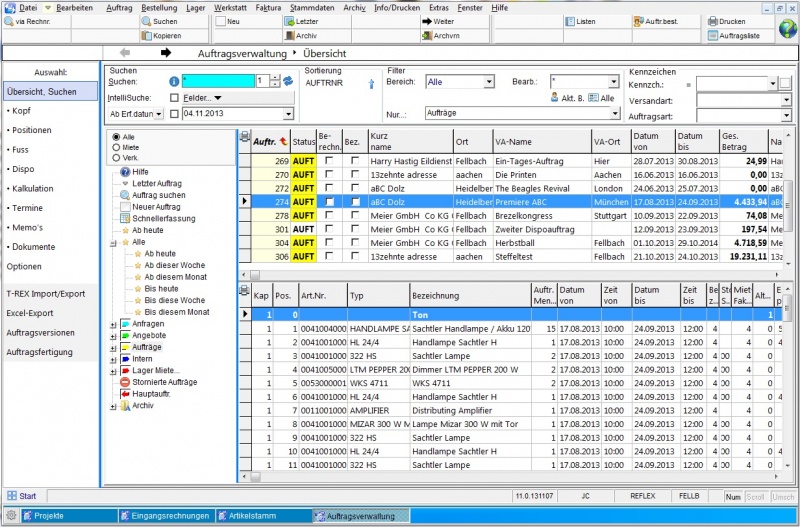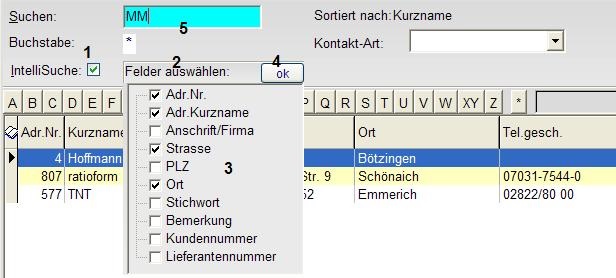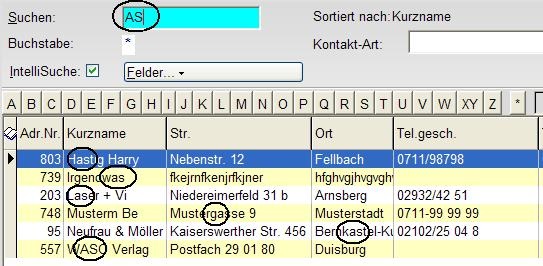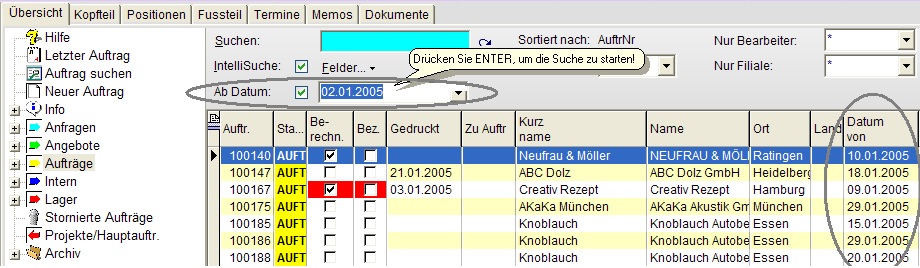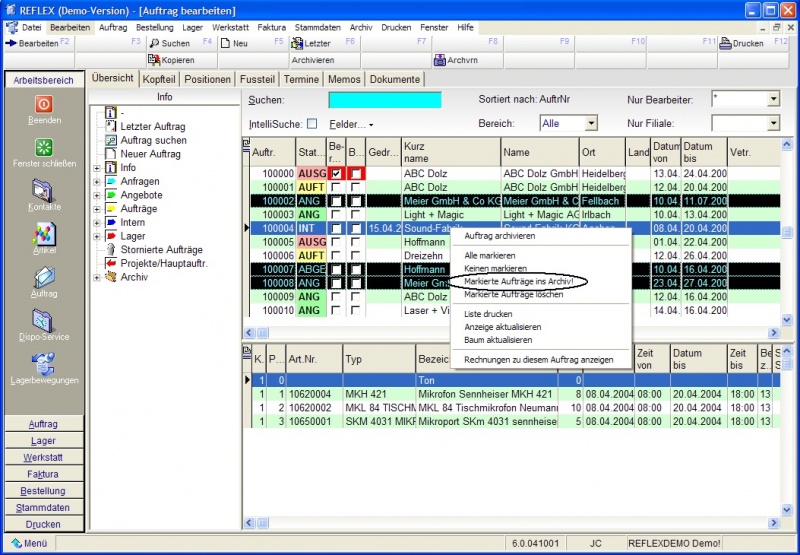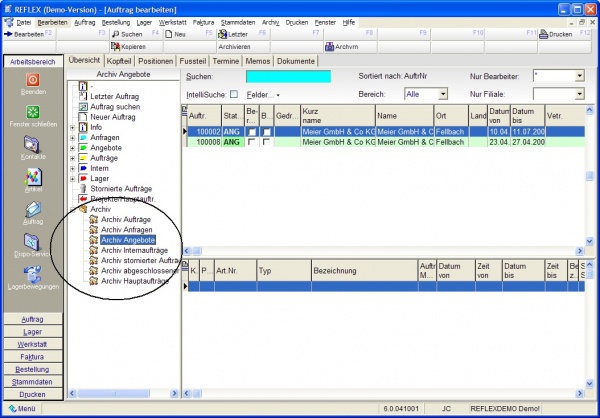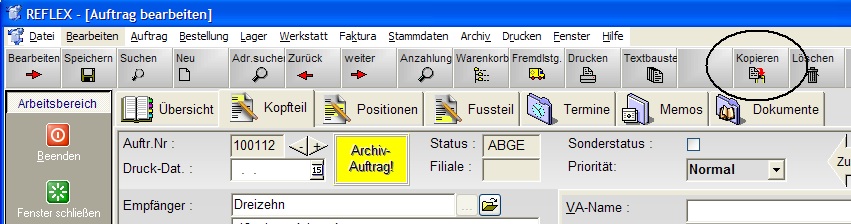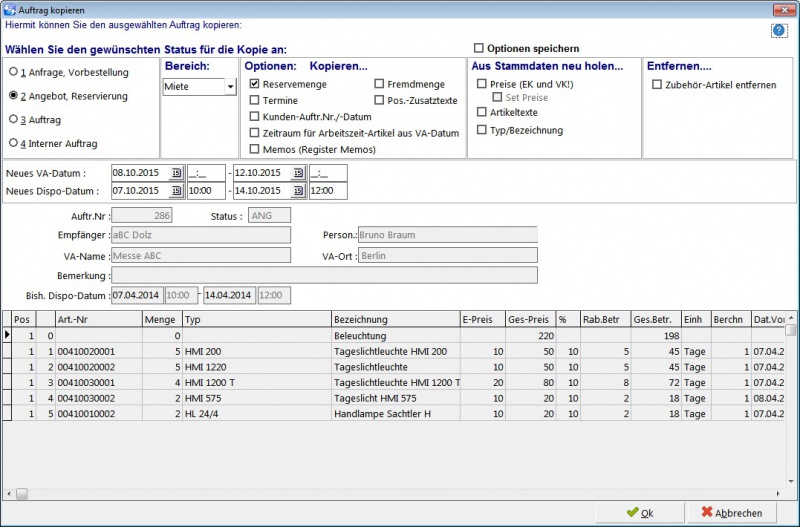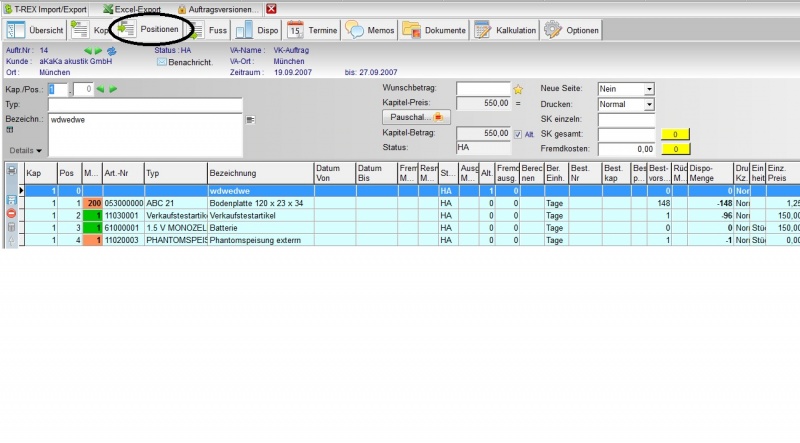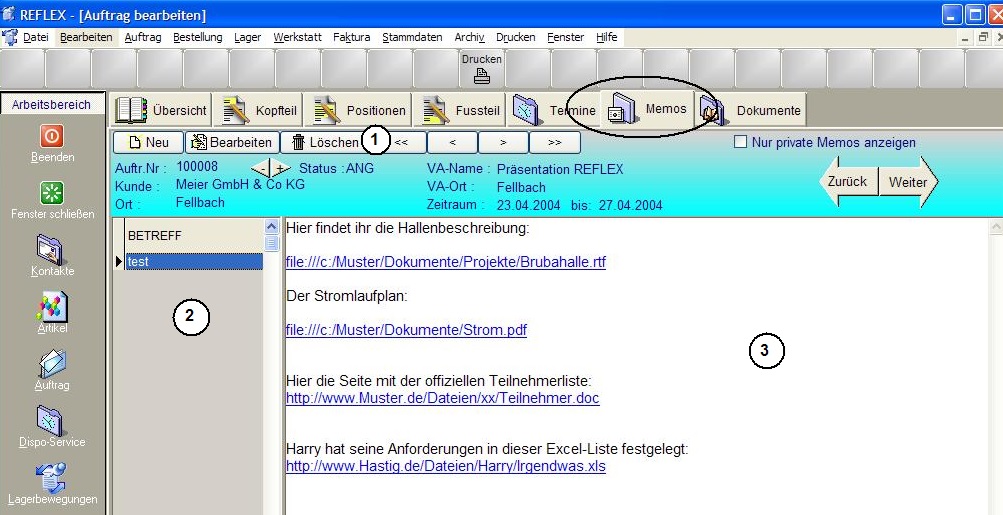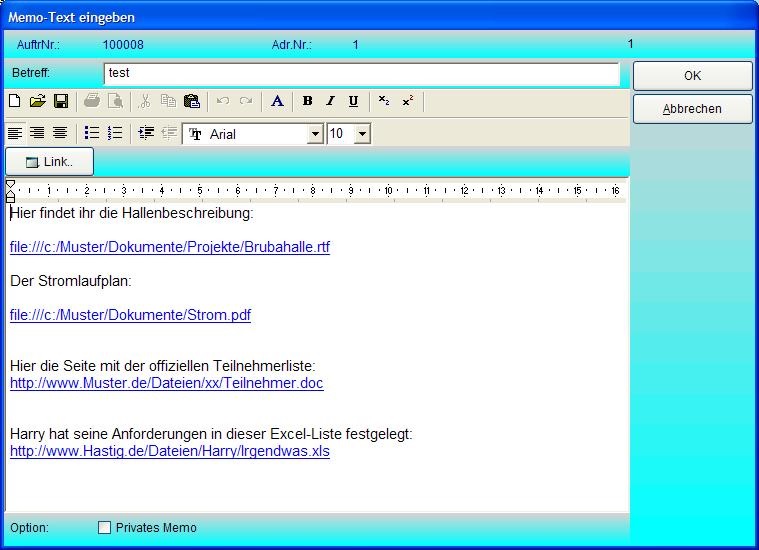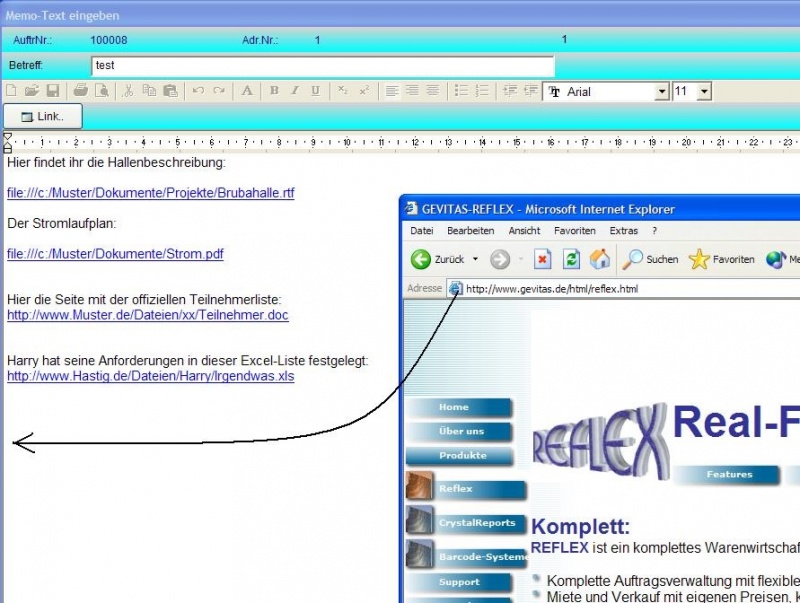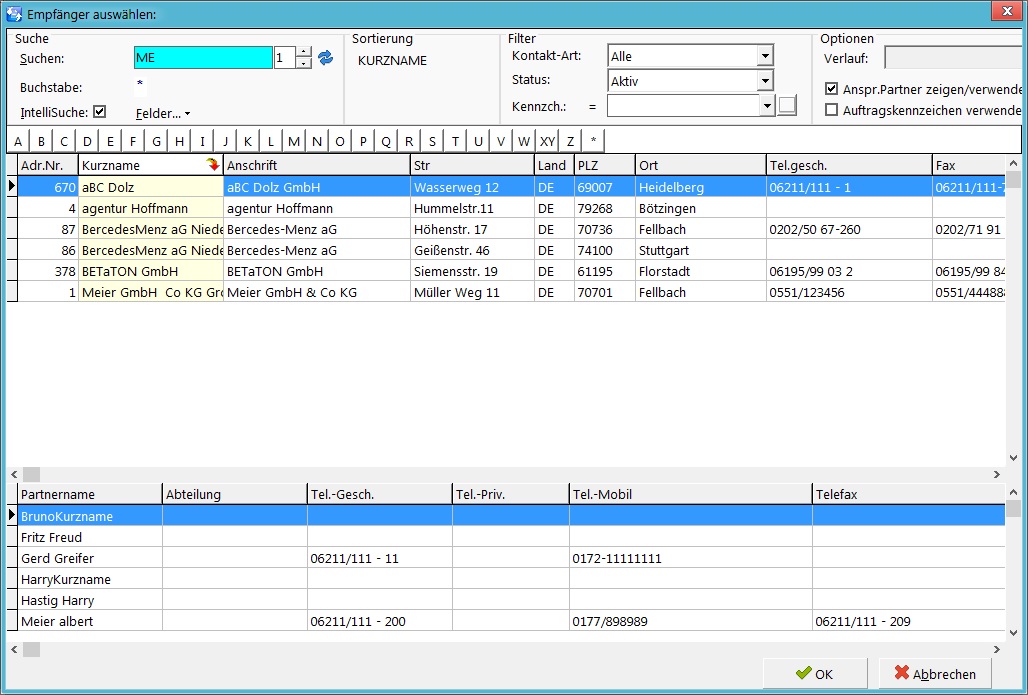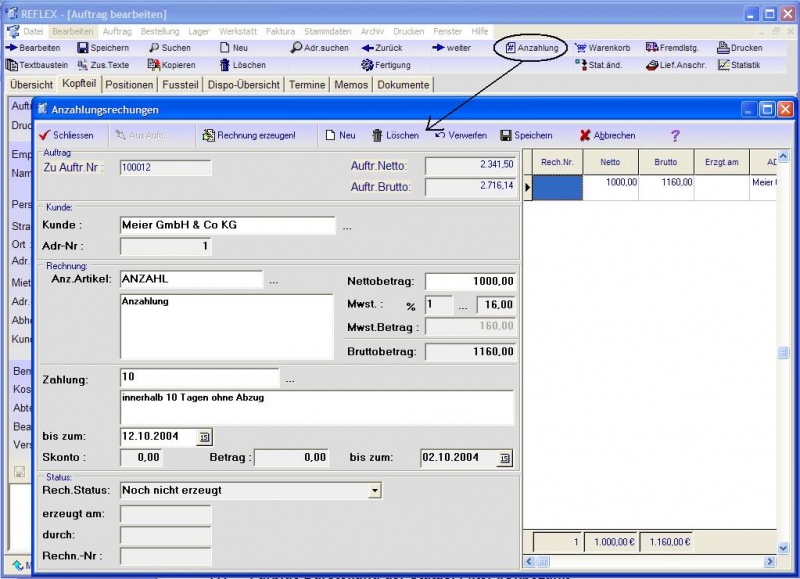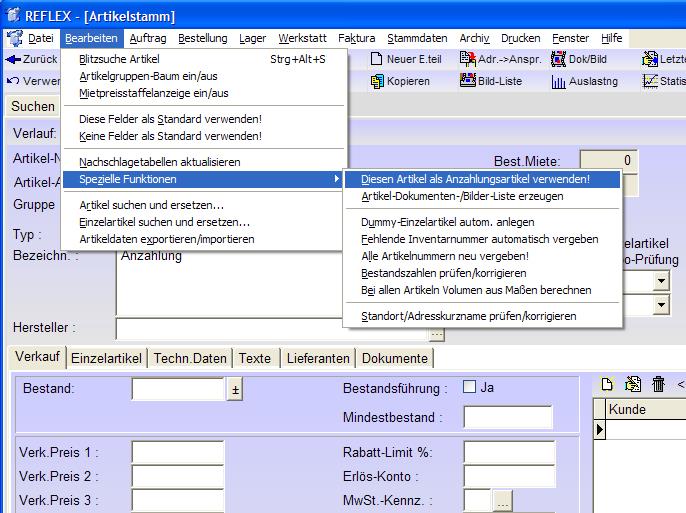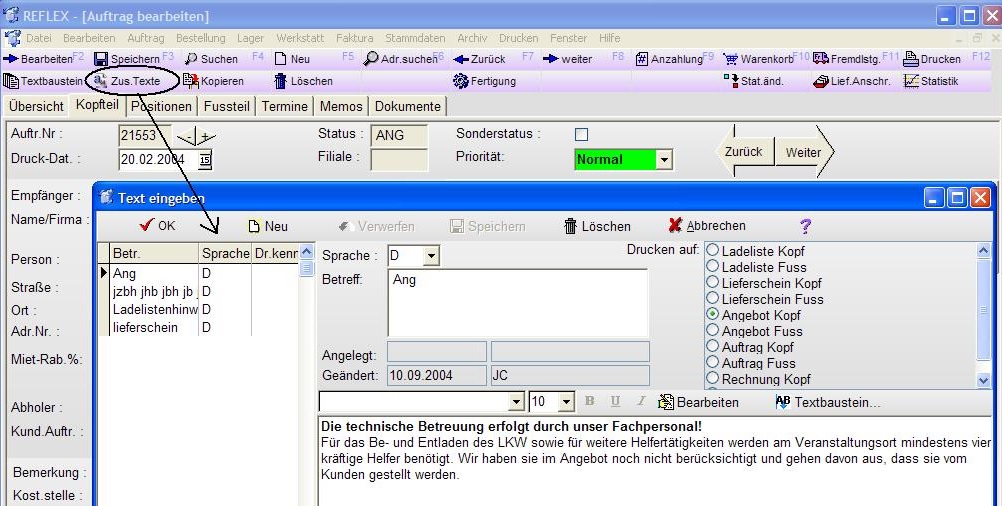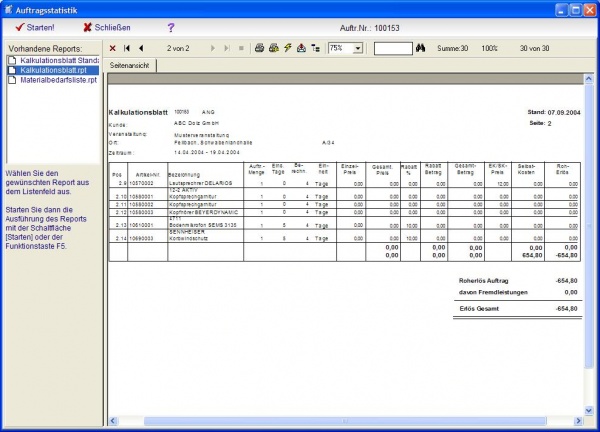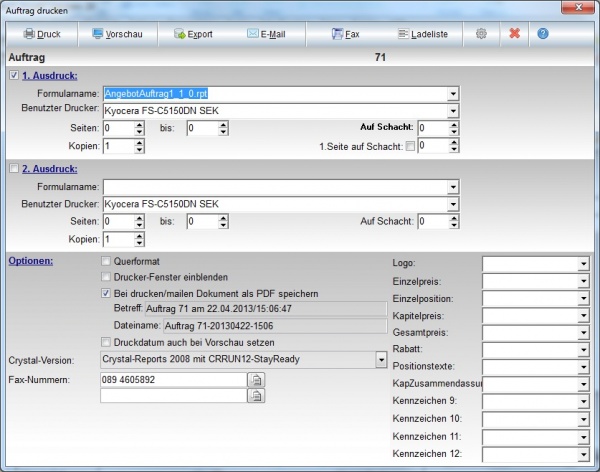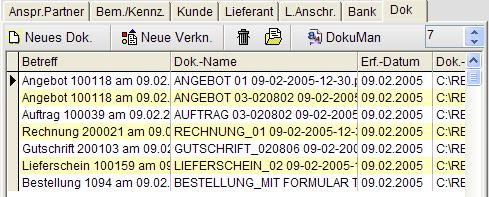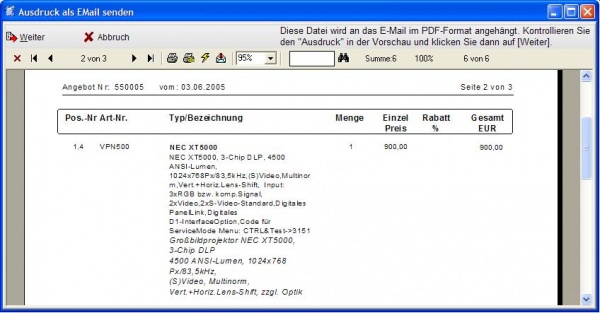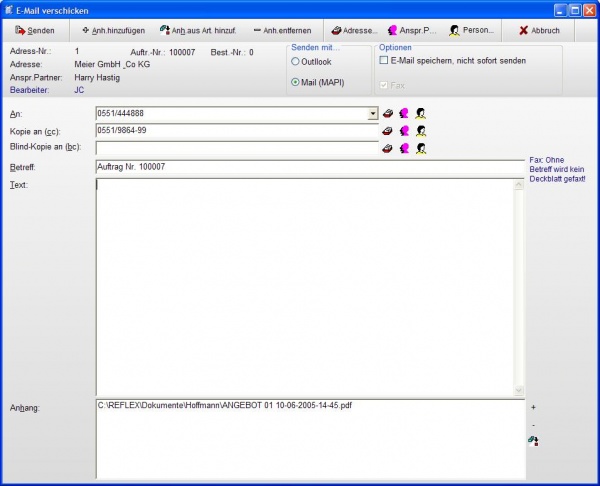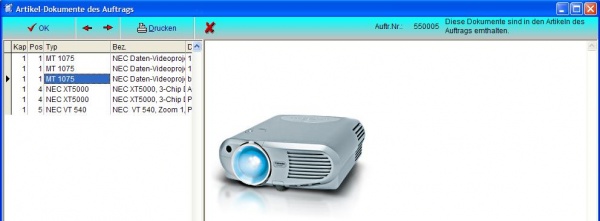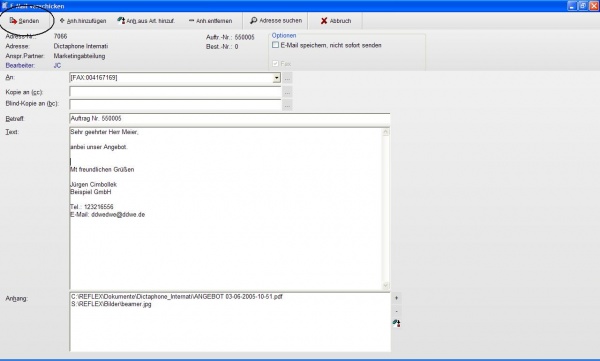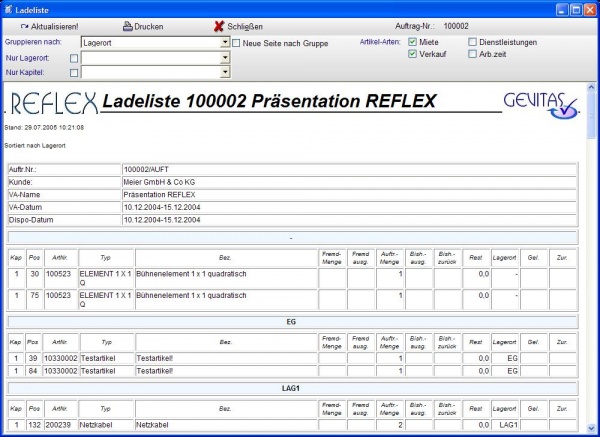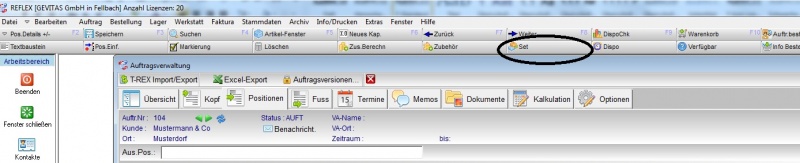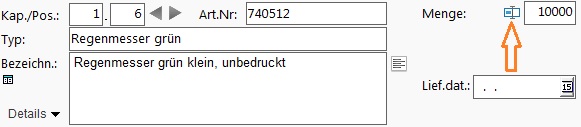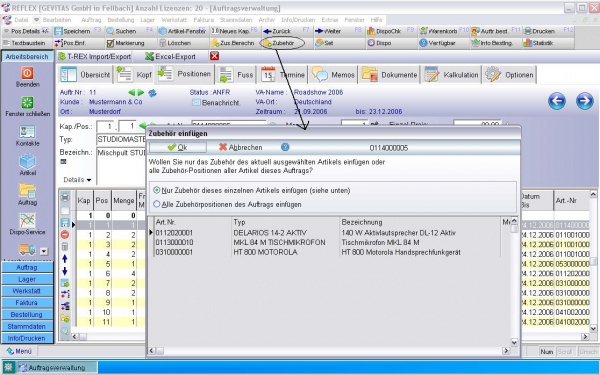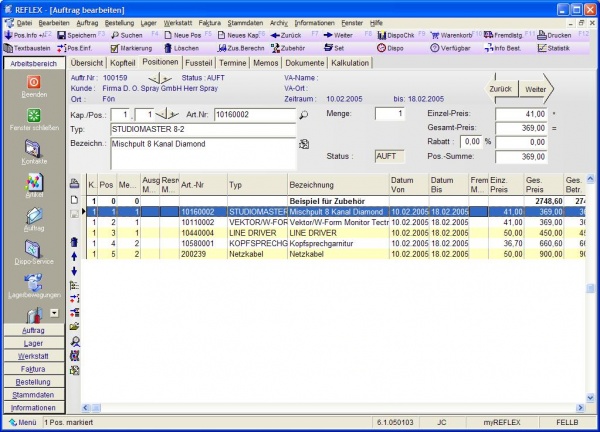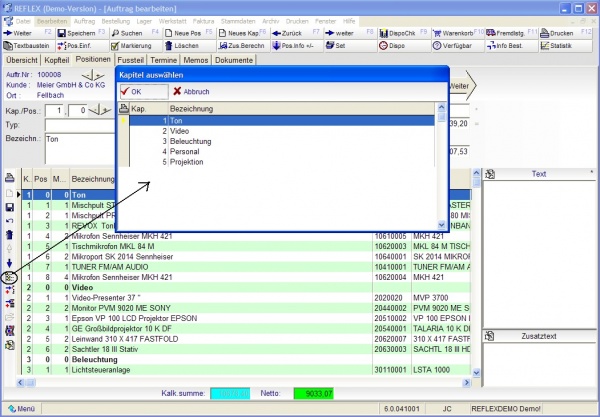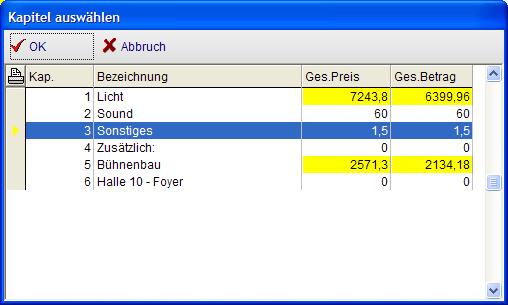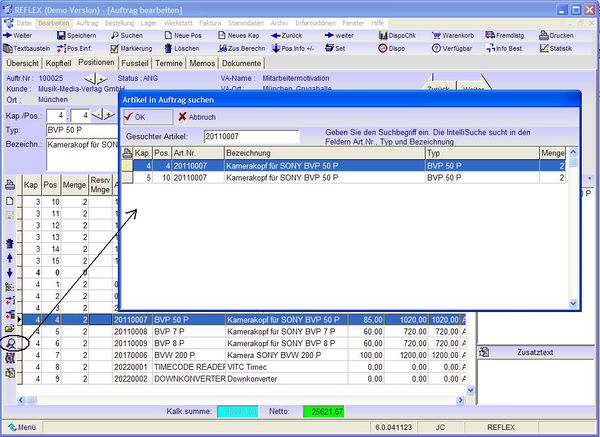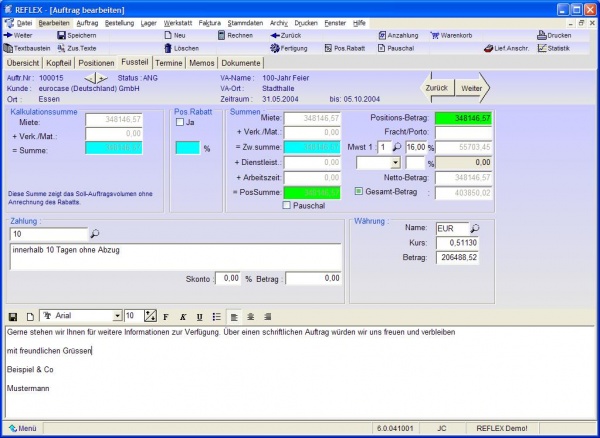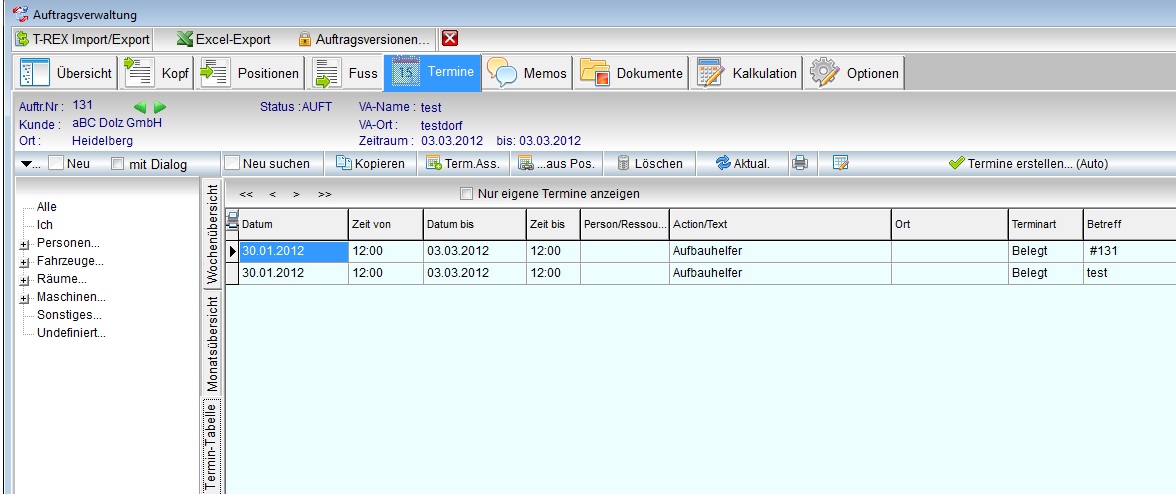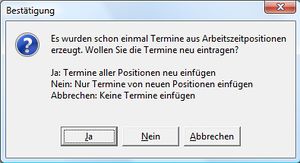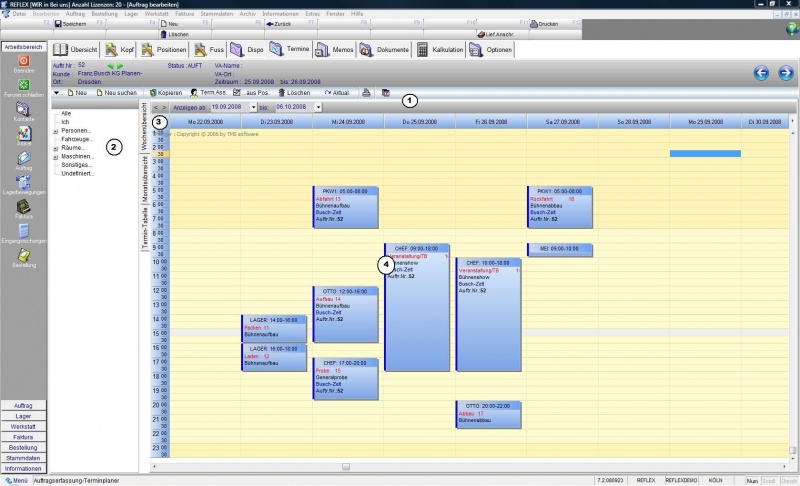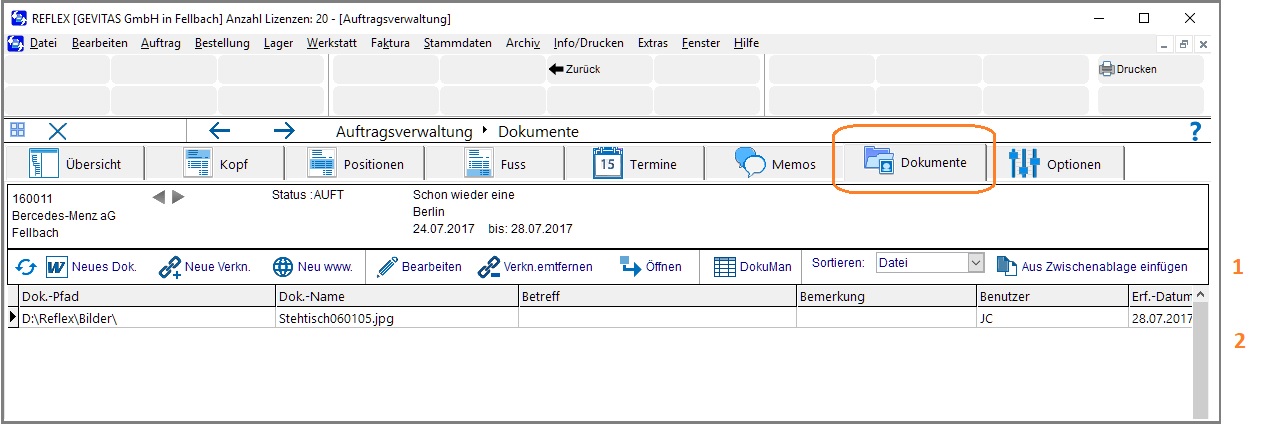REFLEX Bedienungsanleitung Auftragsverwaltung: Unterschied zwischen den Versionen
(→Die Termin-Tabelle) |
(→Termine verschieben und verändern) |
||
| Zeile 942: | Zeile 942: | ||
Dann gibt es noch die Druckfelder und das Erinnerungsfeld. Diese aktiviert und deaktiviert man nach dem Markieren entweder mit der Leertaste oder mit dem Doppelklick der Maus.<br> | Dann gibt es noch die Druckfelder und das Erinnerungsfeld. Diese aktiviert und deaktiviert man nach dem Markieren entweder mit der Leertaste oder mit dem Doppelklick der Maus.<br> | ||
Um die Änderungen zu übernehmen entweder die [F3]-Taste drücken oder den Button [Speichern] anklicken. | Um die Änderungen zu übernehmen entweder die [F3]-Taste drücken oder den Button [Speichern] anklicken. | ||
| + | ==== Die Wochenansicht ==== | ||
| + | Beispiel: | ||
| + | |||
| + | [[Datei:REFLEX Auftragsverwaltung Termine Termintabelle Wochenansicht.jpg|800px]] | ||
| + | |||
| + | Der Wochenansicht besteht aus den folgenden wesentlichen Bereichen: | ||
| + | ===== Bereich '''1''' ===== | ||
| + | ;[Neu] | ||
| + | :Neuen Termin anlegen. | ||
| + | :Bevor Sie einen neuen Termin anlegen, können Sie die Zellen im Anzeigebereich ('''4''') am gewünschten Datum und im gewünschten Datumsbereich mit der Maus markieren. Beim Klicken auf [Neu] wird der neue Termin dann für den ausgewählten Bereich vorgeschlagen. | ||
| + | ;[Neu Suchen] | ||
| + | :Neuen Termin anlegen, dabei eine freie Ressource aussuchen. | ||
| + | :Es wird ein Kalender angezeigt, in dem die Belegung der vorhandenen Ressourcen (Personen, Fahrzeuge usw.) angezeigt wird. Sie können die gewünschte Ressource markieren und in den neuen Termin übernehmen. | ||
| + | ;[Kopieren] | ||
| + | :Termin kopieren | ||
| + | :Den ausgewählten Termin kopieren. | ||
| + | ;[…aus Pos] | ||
| + | :Termine aus Auftragspositionen übernehmen (Option!) | ||
| + | :Sie können Auftragspositionen mit Arbeitszeitartikeln in die Termine übernehmen. Dazu müssen folgende Voraussetzungen erfüllt sein: | ||
| + | :*Die Option zum Zulassen von Arbeitszeitartikeln mit Datumsangaben muss aktiviert werden. (Datei ⇒ Admin-Optionen ⇒ Einstellungen und Programmparameter ⇒ Auftrag ⇒ Diverses ⇒ Zeitraum für Arbeitszeitartikel… ⇒ Zulassen) | ||
| + | :*Sie legen in den Auftragspositionen Arbeitszeitpositionen an. Wenn Sie die o. a. Option eingeschaltet haben, erscheinen die Zeitraumfelder automatisch in der Eingabemaske der Positionen unter dem Feld „Std./Tage:“. Wenn Sie im Bearbeiten-Menü allerdings die Option „Anzeigen ⇒ Fremd-/Reservemenge oben anzeigen“ gewählt haben, ist diese „stärker“ und Sie müssen den Zeitraum in den Positionsdetails eingeben. | ||
| + | :*Sie geben Datum und Uhrzeit für die Position ein. | ||
| + | :Die Termine werden entsprechend den Positionen als Termin angelegt. Dabei wird zwar der Termin eingetragen, aber noch keine Ressource. Diese können Sie im Termin-Planer noch festlegen. Die Bezeichnung der Auftragsposition wird dabei als Text für den Termin verwendet. | ||
| + | :Wenn Sie diese Funktion mehrmals aufrufen, erscheint die folgende Bestätigungsaufforderung. | ||
| + | [[Datei:REFLEX_Auftragsverwaltung_Termine_Termintabelle_Warnung.jpg|300px]] | ||
| + | ;[Term.Ass.] | ||
| + | :Termin-Assistent | ||
| + | :Mit dem Termin-Assistenten können Sie auf eine einfache Weise Standard-Termine für Aufbau, Probe usw. eintragen. | ||
| + | ;[Löschen] | ||
| + | :Termin löschen | ||
| + | :Hiermit können Sie den ausgewählten Termin löschen. | ||
| + | ;[Aktual.] | ||
| + | :Anzeige aktualisieren | ||
| + | :Diese Schaltfläche aktualisiert die Anzeige, falls z. B. von einem anderen Benutzer neue Termine eingetragen wurden. | ||
| + | [[Datei:REFLEX_Auftragsverwaltung_Termine_Termintabelle_Schaltfläche1.jpg]] | ||
| + | :Anzeige drucken | ||
| + | :Druckt die aktuelle Anzeige auf dem Standard-Drucker aus. | ||
| + | [[Datei:REFLEX Auftragsverwaltung Termine Termintabelle Schaltfläche4.jpg]] | ||
| + | :TerminManager öffnen | ||
| + | :Öffnet den TerminManager | ||
| + | [[Datei:REFLEX Auftragsverwaltung Termine Termintabelle Schaltfläche5.jpg]] | ||
| + | :Nächsten/vorherigen Termin selektieren | ||
| + | :Selektiert den nächsten/vorherigen Termin in der Anzeige | ||
| + | [[Datei:REFLEX Auftragsverwaltung Termine Termintabelle Schaltfläche6.jpg]] | ||
| + | :Zeiträume angeben | ||
| + | :Hiermit wird gesteuert, welcher Datumsbereich angezeigt wird. Wenn es einen Dispo-Termin im Auftrag gibt, stellt das Programm den Datumsbereich auf Dispo-Von-5 bis Dispo-Bis+10 Tage ein. Wenn es keinen Dispo-Termin im Auftrag gibt, stellt das Programm den Datumsbereich auf Heute-10 bis Heute+30 Tage ein. | ||
| + | ===== Bereich '''2''' ===== | ||
| + | Hier haben Sie die Möglichkeit, die Anzeige nach Ressourcen-Arten zu filtern, also z. B. nur Personen, Fahrzeuge usw. | ||
| + | ===== Bereich '''3''' ===== | ||
| + | In der Horizontalen werden hier die Datumsangaben angezeigt, vertikal die Uhrzeiten im Halb-Stunden-Rhythmus. | ||
| + | ===== Bereich '''4''' ===== | ||
| + | Hier werden die Termine angezeigt. Jeder Termin steht natürlich in seiner Datumsspalte und in der entsprechenden Zeitachse. Wenn es mehrere Termine am gleichen Tag und zu überschneidenden Zeiten gibt, werden diese schmäler angezeigt, damit jeder Termin in der Spalte Platz hat. | ||
| + | Ein Termin besteht aus: | ||
| + | |||
| + | [[Datei:REFLEX Auftragsverwaltung Termine Termintabelle Wochenansicht Aufbau.jpg]]<br> | ||
| + | 1 - In der Überschrift steht der Ressourcen-Name und die Uhrzeit von - bis.<br> | ||
| + | 2 - Hier wird der Text des Termins angezeigt<br> | ||
| + | 3 - Hier steht der Ort (VA-Ort) des Termins, wenn einer angegeben wurde <br> | ||
| + | 4 - Hier wird der Kunde angezeigt <br> | ||
| + | 5 - Wenn es eine Auftragsnummer für den Termin gibt, wird diese hier angezeigt. <br> | ||
| + | Sie können einen Termin durch einen einfachen Klick mit der Maus selektieren. Der selektierte Termin wird in einer anderen Farbe angezeigt.<br> | ||
| + | Wie Sie einen Termin bearbeiten oder verschieben können, wird weiter unten beschrieben. | ||
== Funktion der Memos == | == Funktion der Memos == | ||
Version vom 24. April 2013, 16:21 Uhr
Inhaltsverzeichnis
- 1 Allgemeines
- 2 Was ist ein Auftrag?
- 3 Die Auftragsnummer
- 4 Auftrag suchen/finden
- 5 Das Auftragsarchiv
- 6 Auftrag kopieren
- 7 Letzer Auftrag
- 8 Die Bereiche eines Auftrags
- 9 Anlegen eines neuen Auftrags
- 10 Auftragskopfdaten
- 10.1 Kunde
- 10.2 Veranstaltung, Dispo
- 10.3 Miete: Berechnen
- 10.4 Miete: Mietpreisart, Mietpreis
- 10.5 Kostenstelle, Projekt
- 10.6 Hauptauftrag, Zu Auftrag
- 10.7 Bearbeiter
- 10.8 Sprache
- 10.9 Bereich Miete, Verkauf, Miet-Verkauf
- 10.10 Versandart
- 10.11 Angebotsgültigkeit
- 10.12 Kennzeichen im Auftragskopf
- 10.13 Verkauf: Lieferzeit
- 10.14 Wiedervorlage anlegen
- 10.15 Text im Auftragskopf
- 10.16 Anzahlungen
- 10.17 Status ändern
- 10.18 Fremdleistungen
- 10.19 Auftragsbestellungen
- 10.20 Lieferanschrift
- 10.21 Zusatztexte
- 10.22 Auftrag löschen
- 10.23 Auftragsstatistik
- 10.24 Auftrag drucken, mailen, exportieren
- 11 Die Auftragspositionen
- 11.1 Struktur der Auftragspositionen
- 11.2 Die Kapitel-/Positionsnummer
- 11.3 Aufbau der Positions-Eingabemaske
- 11.4 Felder der Positions-Eingabemaske
- 11.5 Neues Kapitel anlegen
- 11.6 Neue Position erfassen – Viele Wege führen nach...
- 11.7 Set in Auftrag
- 11.8 Zubehör
- 11.9 Nachträgliches Bearbeiten von Positionen
- 11.10 Navigieren in Kapiteln
- 11.11 Suchen von Artikeln in einem Auftrag
- 11.12 Texte in der Positions-Eingabemaske
- 11.13 Zusatztext
- 11.14 Das Kontext-Menü der Auftragspositionen
- 12 Eingaben im Fussbereich
- 13 Der Dispo-Bereich
- 14 Eingaben im Terminbereich
- 15 Funktion der Memos
- 16 Dokumente
- 17 Kalkulation
- 18 Optionen
- 19 Links
1 Allgemeines
Bitte beachten: Dieser Artikel ist noch in Bearbeitung
In der Auftragsverwaltung werden Anfragen, Angebote und Aufträge angelegt und bearbeitet.
2 Was ist ein Auftrag?
Die Auftragsverwaltung wird zur Erstellung von Anfragen, Angeboten, Aufträgen usw. benutzt. Diese Vorgänge werden in der Datenbank gespeichert. Ein Kennzeichen entscheidet darüber, um welche Form eines Auftrags es sich handelt. Dieses Kennzeichen wird "Status" genannt.
Der Einfachheit halber verwenden wir immer den Begriff "Auftrag", meinen damit aber einen Auftrag mit dem Status “Angebot”, “Anfrage”, “Auftrag” usw. Wenn sich eine Programmfunktion nur auf eine bestimmte Art von Aufträgen bezieht, wird dort der zugehörige Begriff verwendet. Beispielsweise wirkt sich das Auflisten von abgelaufenen Angeboten nur auf Aufträge mit dem Status "Angebot" aus. Daher reden wir an dieser Stelle auch von Angeboten.
2.1 Status
Der Status wird beim Anlegen eines neuen Auftrags vergeben und sagt aus, ob Sie eine Anfrage, ein Angebot oder einen Auftrag anlegen/speichern wollen. Außerdem sagt der Status aus, ob der Auftrag schon abgeschlossen oder storniert wurde. Den Status Anfrage, Angebot und Auftrag eines Auftrags können Sie jederzeit auch nachträglich noch ändern!
Bei Mietaufträgen hat der Status auch noch Auswirkungen auf die Reservierung der Artikel, die in dem Auftrag vorhanden sind:
Anfrage Artikel werden nicht reserviert Angebot Artikel werden reserviert (kann optional in den Programm-Parametern ausgeschaltet werden!) Auftrag Artikel werden reserviert Hauptauftrag Artikel werden nicht reserviert Stornierung Artikel werden nicht (mehr) reserviert
- Bei Mietaufträgen zeigt der Status "Aktiv" zusätzlich an, dass der Auftrag durch eine Lagerausgabe aktiviert wurde bzw. durch “ABGE”, dass der Auftrag abgeschlossen wurde, also das komplette ausgegebene Material wieder zurückgekommen ist.
2.2 Priorität
2.3 Fixieren
3 Die Auftragsnummer
Jeder Auftrag erhält vom Programm automatisch eine fortlaufende Auftragsnummer. Mit dieser Nummer wird der Auftrag intern verwaltet. Die Auftragsnummer bleibt immer gleich, auch wenn sich der Auftragsstaus ändert!
- Die Nummernkreise der Angebote oder Aufträge können Sie selbst festlegen. Öffnen Sie dazu im Menü "Datei\Admin-Optionen\Programmparameter” das Register “Einstellungen”, per Doppelklick. Auf den Eintrag “Nummernkreis Aufträge” öffnet sich das Fenster zur Eingabe der nächsten gewünschten Auftragsnummer. Sinnvoll ist es z.B., die Nummernkreise mit der Jahreszahl beginnen zu lassen. In diesem Fall müssen Sie am 1. Januar (es darf auch der 2. Januar sein!) den Nummernkreis entsprechend ändern, so dass REFLEX ab diesem Tag mit den neuen Nummern arbeitet. Die Eingabe wirkt sich auch auf die Länge der Nummer aus.
Die Auftragsnummer ist der direkteste Weg zu einem Auftrag, weil diese Nummer eindeutig auf einen bestimmten Vorgang zeigt. Zum Finden eines Auftrags können Sie aber neben der Nummer auch den Kundennamen, die Bezeichnung und andere Einträge benutzen. Dies wird unter “Auftrag suchen” beschrieben.
4 Auftrag suchen/finden
Wenn Sie das Auftragsfenster öffnen (entweder über das Menü "Auftrag" oder durch Klicken auf das Symbol in der Symbol_Leiste), erscheint folgende Übersicht:
4.1 Der Auftrags-Explorer
Dieses Fenster enthält links den „Auftrags-Explorer“, mit dem Sie die Auswahl der angezeigten Aufträge vorselektieren können. Zum Beispiel haben Sie die Möglichkeit, sich nur die vorhandenen Angebote anzeigen zu lassen. Klicken Sie dazu einfach im Auftrags Explorer auf das Wort Angebote. Wenn Sie gezielter nach bestimmten Angeboten suchen wollen, so klicken Sie auf das Pluszeichen im Explorerbaum. Sie haben nun die Möglichkeit, zum Beispiel nur nach den Angeboten zu suchen, die abgelaufen sind (bei denen das Gültigkeitsdatum abgelaufen ist). Auftrags-Explorer bietet Ihnen folgende Möglichkeiten:
| Letzter Auftrag | Mit einem Klick können Sie hiermit den letzten Auftrag öffnen, den Sie zuletzt bearbeitet haben. Das Programm merkt sich die zuletzt benutzte Auftragsnummer, auch wenn sie zwischenzeitlich das Programm beendet haben. Wenn Sie das Programm zum ersten Mal geöffnet haben, hat diese Programmfunktionen natürlich keine Auswirkungen, weil sie ja noch gar keinen Auftrag bearbeitet haben.
Ein Klicken hierauf bedeutet nicht, dass der Auftrag mit der höchsten Auftragsnummer aufgerufen wird! |
| Auftrag suchen | Hiermit können Sie ein spezielles Fenster öffnen, dass ihnen erweiterte Funktionen zum Auffinden eines Auftrags bietet. |
| Neuer Auftrag | Mit dieser Funktion können Sie einen neuen Auftrag anlegen. Wenn Sie lieber mit der Tastatur arbeiten, können Sie einen neuen Auftrag auch mit der Funktionstaste F5 anlegen. |
| Info | Ein Klick auf diese Funktion zeigt alle gespeicherten Aufträge in der Tabelle an, unabhängig von ihrem Status.
Wie weiter unten beschriebenen können Sie nun nach einer beliebigen Spalte in der Auftragstabelle suchen. Auf diese Art und Weise können Sie sich zum Beispiel alle Vorgänge eines bestimmten Kunden anzeigen lassen, unabhängig ob es sich dabei um Angebote, Aufträge usw. handelt. |
| Anfragen | Diese Funktion zeigt alle Anfragen, die gespeichert sind, an. |
| Angebote | Hiermit werden alle Vorgänge angezeigt, die mit dem Status „Angebot“ versehen sind. |
| Aufträge | Diese Funktion zeigt alle Vorgänge an, die mit dem Status" Auftrag " versehen sind |
| Intern | Hiermit werden nur Aufträge angezeigt, die als interner Auftrag angelegt wurden. |
| Lager | Hiermit werden alle Aufträge angezeigt, die vom Lager bereits bearbeitet wurden, für die also schon Lagerbewegungen stattgefunden haben. Mit dem Pluszeichen können Sie sich weitere Selektionsmöglichkeiten anzeigen lassen, z. B. alle Aufträge, für die heute Material auszugeben ist, alle Aufträge, bei denen heute eine Rücknahme erfolgen soll, alle Aufträge, bei denen eigentlich schon eine Rücknahme erfolgen sollte, die aber noch nicht zurückgegeben wurden usw. |
| Stornierte Aufträge | Diese Funktion zeigt alle stornierten Aufträge an. |
| Projekte/Hauptaufträge | Hiermit werden die gespeicherten Haupt Aufträge angezeigt. Wenn für einen Hauptauftrag weitere Unter-Aufträge vorhanden sind, werden diese in dem Baum angezeigt. Mit einem Klick auf einen Unter-Auftrag können Sie diesen öffnen. |
| Archiv | Hiermit können Sie das Auftragsarchiv öffnen. Im Auftragsarchiv werden alle Aufträge abgelegt, gegen abgeschlossen sind bzw. Angebote, die nicht zum Auftrag geworden sind.
Wie es jeden einen oder mehrere Aufträge in das Archiv verschieben können, wird weiter unten beschriebenen. |
4.2 Auftrag suchen
4.2.1 Standard-Suche
Wenn Sie einen oder mehrere Aufträge suchen wollen, so bestimmen Sie zuerst, nach welchen Feld der Tabelle Sie suchen wollen. Klicken Sie dazu einfach auf die gewünschte Spalte in der Tabelle. Sie können nach jeder Spalte der Tabelle suchen! Anschließend geben Sie im Feld “Suchen:” einfach die ersten Buchstaben des gesuchten Begriffs ein, z. B. den Anfangsbuchstaben des gesuchten Kunden. Nach jeder Eingabe eines Zeichens springt die Anzeige in der Tabelle näher an einen gefundenen Datensatz heran. Es werden dann nur die Datensätze gezeigt, die dem angegebenen Suchbegriff entsprechen. Wenn Sie keinen Joker angeben (s. u.), so werden in der Spalte alle Suchbegriffe angezeigt, die mit ihrer Eingabe im Suchen-Feld beginnen. Diese Suche ist vor allem sinnvoll, wenn Sie wissen, wie ihr Suchbegriff beginnt.
4.2.2 Intelli-Suche
Die bisherige „klassische“ Methode zum suchen funktioniert nach dem Prinzip „Spalte zum Suchen auswählen, dann Suchbegriff eingeben“. Neben der bisherigen „klassischen“ Methode, bei der man immer nur in einer Spalte gleichzeitig suchen kann, kann man in der IntelliSuche mehrere Felder auswählen, in denen man gleichzeitig suchen will.
Mit dem Häkchen in (1) kann man die IntelliSuche einschalten oder ausschalten. Ein Klick auf die Schaltfläche (2) öffnet sie Feldliste (3), hier kann die gewünschten Felder (Spalten) auswählen. Mit der Schaltfläche [OK] (4) schließt man die Feldliste. Im Suchenfeld (5) gibt man den Suchbegriff ein. Die können * Platzhalter verwenden, z.B. „AB*4711“
4.2.2.1 Beispiel einer Suche
Die IntelliSuche funktioniert natürlich in Kombination mit den u.U. ausgewählten Filtern des Suchen-Fensters, z.B. nur Angebote, nur Archiv usw.
In der IntelliSuche können Sie auch das Joker-Zeichen * verwenden (s.u.).
Beispiel:
Suchbegriff „r*halle“ sucht alle Aufträge, bei denen in den ausgewählten Feldern irgendwo „R“ und dahinter „HALLE“ steht. Groß- und Kleinbuchstaben werden dabei nicht unterschieden.
4.2.3 Suche mit dem Joker
Eine “mächtige” Hilfe beim Suchen ist die sog. Joker-Suche mit dem *-Zeichen. Das “*” steht dabei für einen beliebigen Inhalt innerhalb des Suchenfeldes. Beispiel:
| Der Suchbegriff im Kurznamen... | Zeigt diese Adressen an: |
|---|---|
| Mei | Meier, Meirhofer, Meibach |
| *mei | Obermeier, Untermeier, Meier, Meirhofer, Mei¬bach |
| *mei*of* | Meirhofer |
Wenn Sie nur “*” eingeben bedeutet das, dass Sie alle Daten sehen wollen. Je nach Datenvolumen kann diese Suche jedoch einige Zeit in Anspruch nehmen, weil ja alle Daten vom Server zu Ihrem PC übertragen werden müssen!
Hinweis: Alternativ zum * kann auch das %-Zeichen benutzt werden!
⇨ Die Suche mit dem Joker funktioniert u.U. nur bei Textfeldern. Bei Zahlenfelder (wie z. B. die Auftragsnummer) funktioniert die Jokersuche je nach verwendeten Datenbank-Server u.U. nicht.
4.2.4 Einschränken der Anzeige
In der Auftragsübersicht kann man die Suche nach Miet- oder Verkaufsaufträgen einschränken:
Außerdem kann man die Optionen
- Nur Bearbeiter
- Nur Filiale
benutzen. Hierbei werden nur die Auftragsdaten des gewählten Bearbeiters/Lagers angezeigt.
4.2.5 Suchen Von-Datum
In der Auftragsübersicht gibt es ein Auswahlfeld „Ab Datum
Dieses Feld ermöglicht es, die Suche nach dem Von-Datum (Dispo-Von) einzugrenzen und nur Aufträge anzuzeigen, bei denen das Von-Datum größer oder gleich ist wie das eingegebene Suchdatum. Wenn Sie ein Datum über die Tastatur eingeben, drücken Sie die Taste [ENTER], um die Suche zu beginnen. Wenn Sie die Tastatur benutzen, können Sie Tag, Monat und Jahr auch mit den Pfeiltaste Hoch/Tief verändern. Damit dieses Suchfeld aktiviert wird, muss man ein Häkchen in das Optionsfeld „Ab Datum [_]“ setzen. Diese Option und das angegebene Suchdatum wird im Benutzerprofil gespeichert.
4.2.6 Farben von „Berechnet“ und Bezahlt“ in der Auftragsübersicht
Die Farben dieser Felder werden nach folgender Logik berechnet:
- Abgeschlossene Aufträge
- …werden rot markiert, wenn Sie nicht berechnet oder nicht bezahlt wurden.
- Alle Aufträge
- …werden grün markiert, wenn Sie berechnet und bezahlt wurden.
- …werden rot markiert, wenn Sie berechnet aber nicht bezahlt wurden.
- Bei Anfragen, Angeboten usw. bleiben die Farben weiß,
- wenn sie nicht berechnet und/oder bezahlt wurden.
Klingt kompliziert, ist aber eigentlich ganz einfach:
Abgeschlossene Aufträge müssen berechnet werden, wenn sie es nicht sind, werden sie rot markiert.
Berechnete Aufträge (egal, welche Status!) müssen bezahlt werden, wenn sie es nicht sind, werden sie rot markiert.>br>
Berechnete und bezahlte Aufträge können grün markiert werden.
4.3 Auftrag öffnen
5 Das Auftragsarchiv
Im Auftragsarchiv kann man alte Aufträge (z.B. abgelaufene Angebote, abgeschlossene Aufträge usw.) ablegen, die dann im aktuellen Bereich der Auftragsverwaltung nicht mehr erscheinen. Aus dem Archiv kann man einen Auftrag jederzeit wieder in den aktuellen Auftragsbereich zurückverschieben oder eine Kopie eines archivierten Auftrags im aktuellen Bereich anlegen.
5.1 Auftrag archivieren
Wenn Sie einen (oder mehrere!) Aufträge archivieren wollen, so öffnen Sie zuerst die Auftragsverwaltung von REFLEX. Suchen Sie dann in der Übersichtseite den/die gewünschten Aufträge in der Tabelle, indem Sie die Taste [Strg] festhalten und mit einem Mausklick die Markierung setzen/entfernen.
- In der Auftragsübersicht wird der gerade ausgewählte Auftrag mit einem Balken unterlegt. Markierte Aufträge werden schwarz unterlegt.
- Bitte beachten: Durch das Klicken mit der Maus wird der entsprechende Auftrag markiert. Falls zuvor schon ein oder mehrere Aufträge markiert waren, wird diese Auswahl entfernt. Will man mehrere Aufträge markieren, muss man das mit der gedrückten Taste [Strg] (bzw. Ctrl) und einem Mausklick machen! Will man einen ganzen Bereich markieren, muss man das mit der gedrückten Taste Umschaltung (bzw. [Shift]) und einem Mausklick auf den Anfang und einem Mausklick auf das Ende des Bereichs machen!
Danach klicken Sie in der Tabelle mit der rechten Maustaste und wählen aus dem Menü:
Beantworten Sie diese Frage...  ...mit Ja, danach werden die Aufträge ins Archiv verschoben.
...mit Ja, danach werden die Aufträge ins Archiv verschoben.
Wenn ein Auftrag noch nicht berechnet wurde, erscheint folgender Warnhinweis:  Überlegen Sie es sich gut, ob Sie einen unberechneten Auftrag archivieren wollen, weil man aus dem Archiv keine Rechnung erzeugen kann. Wenn Sie einen archivierten Auftrag berechnen wollen, müssen Sie ihn zuerst wieder aktivieren, dann berechnen und danach ggf. wieder archivieren.
Überlegen Sie es sich gut, ob Sie einen unberechneten Auftrag archivieren wollen, weil man aus dem Archiv keine Rechnung erzeugen kann. Wenn Sie einen archivierten Auftrag berechnen wollen, müssen Sie ihn zuerst wieder aktivieren, dann berechnen und danach ggf. wieder archivieren.
Hauptaufträge kann man nur archivieren, wenn es keine Unteraufträge dafür mehr gibt!
5.2 Aufruf von archivierten Aufträgen
Im Auftragsbaum links gibt es die Auswahl „Archiv“, über die man die archivierten Aufträge suchen kann:
Innerhalb des Archivs gibt es die gleichen Suchfunktionen wie im „normalen“ Auftragsbereich, also z.B. die IntelliSuche.
Einen archivierten Auftrag kann man „ganz normal“ öffnen, wie einen normalen Auftrag. Wenn man einen archivierten Auftrag aufruft, so erscheint nun ein entsprechender Warnhinweis...
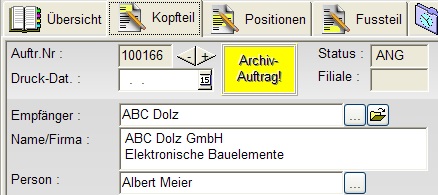 ...auf allen Registerseiten des Auftrags.
...auf allen Registerseiten des Auftrags.
Ein archivierter Auftrag kann nicht mehr verändert werden. Dispo-Abfrage und Drucken ist aber weiterhin möglich.
5.3 Hinweise zum Aktivieren/Kopieren aus dem Archiv
Wenn Sie einen Auftrag aus dem Archiv reaktivieren, wird er 1:1 aus dem Archiv in den aktuellen Bereich verschoben, d.h. die Auftragsnummer bleibt gleich und er verschwindet aus dem Archiv.
Wenn Sie einen Auftrag aus dem Archiv kopieren wollen, so benutzen Sie dazu die „normale“ Auftrag-Kopieren-Funktion.
5.4 Zugriffsrecht Reaktivieren/Kopieren von archivierten Aufträgen
Für das Reaktivieren von Aufträgen gibt es ein eigenes Zugriffsrecht („FrmAuftragArchReakti“). Um Aufträge reaktivieren zu können, benötigt ein Benutzer das Recht „Schreiben“ oder höher.
5.5 Reaktivieren eines Auftrags aus dem Archiv
Wenn Sie einen Auftrag aus dem Archiv reaktivieren, wird er 1:1 aus dem Archiv in den aktuellen Bereich verschoben, d. h. die Auftragsnummer bleibt gleich und er verschwindet aus dem Archiv.
Wenn Sie einen Auftrag aus dem Archiv kopieren wollen, so benutzen Sie dazu die „normale“ Auftrag-Kopieren Funktion.
6 Auftrag kopieren
Sie können jeden Auftrag mit allen Einzelheiten kopieren. Die Kopie kann einen anderen Status haben als das Original, Sie können also z. B. aus einem Auftrag ein neues Angebot erstellen.
Wenn Sie einen Auftrag kopieren wollen, so wählen Sie zuerst das Original aus. Dann klicken Sie auf die Schaltfläche „Kopieren ⇒ Auftrag kopieren“. Ein Dialogfenster öffnet sich, in dem Sie die Kopier-Optionen angeben können. Beispiel:
Wählen Sie die gewünschten Optionen und klicken Sie auf [OK].
Der Auftrag wird dann neu angelegt mit den Daten des Original-Auftrags, allerdings mit einer neuen Auftragsnummer.
Bestimmte Felder werden nicht kopiert, z. B. das Druckdatum, die Lager-Mengen in den Positionen usw.
| Reservemenge mitkopieren | Mit dieser Option können Sie steuern, ob die Reservemengen in den Auftragspositionen mitkopiert werden sollen. |
| Fremdmenge mitkopieren | Mit dieser Option können Sie steuern, ob die Fremdmengen in den Auftragspositionen mitkopiert werden sollen. |
| Jobdaten mitkopieren | Mit dieser Option können Sie steuern, ob die Jobdaten mitkopiert werden sollen. |
| Positionszusatztexte | Mit dieser Option werden die Zusatztexte der Positionen ebenfalls kopiert. |
| Preise neu aus Stammdaten holen | Mit dieser Option werden die Preise der Artikel neu aus den Stammdaten geholt und die bisherigen Preise in den Auftragspositionen überschrieben. |
| Texte neu aus Stammdaten holen | Mit dieser Option werden die Texte der Artikel neu aus den Stammdaten geholt und die bisherigen Texte in den Auftragspositionen überschrieben. |
| Auftrag nachbearbeiten | Nachdem der Auftrag kopiert wurde, wird er geöffnet. Sie können nun die Daten ändern oder ergänzen, z. B. einen anderen Kunden auswählen, ein anderes Datum usw. Auch die Preise sollten Sie überprüfen und ggf. anpassen. |
Tipp: Wenn Sie in den Auftragspositionen Preise haben, die von den Original-Preisen der Artikel abweichen, können Sie in den Positionen die Schaltfläche 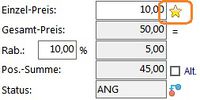 klicken. Der Preis aus den Artikelstammdaten wird dann geholt und in die Position eingetragen.
klicken. Der Preis aus den Artikelstammdaten wird dann geholt und in die Position eingetragen.
7 Letzer Auftrag
8 Die Bereiche eines Auftrags
Innerhalb der Auftragsbearbeitung gibt es sehr viele Datenfelder. Daher ist die Eingabemaske in verschiedene Bereiche unterteilt, die wir "Seiten" nennen:
| Auftragskopf | Hier stehen die Angaben zum Kunden, bei Mietaufträgen werden hier auch Informationen zur Veranstaltung angegeben, wie z. B. der Veranstaltungszeitraum, der Dispositionszeitraum usw.
Außerdem kann man hier einen ausführlichen Kopf-Text angeben, der z.B. die „Einleitungsfloskel“ sowie Angaben zum Auftrag beinhalten kann. |
| Auftragspositionen | Auf der Seite "Positionen" werden die Auftragspositionen eingegeben und korrigiert. Außerdem können Sie sich hier eine tabellarische Über¬sicht über die Auftragspositionen anzeigen lassen.
Die Auftragspositionen bestehen aus den Artikelangaben Menge, Preis usw. und einem variablen Textfeld, in das beliebiger Text zu jeder einzelnen Position angegeben werden kann. |
| Auftragsfuss | Auf dieser Seite stehen die Auftragssummen, u.U. ein Gesamt-Rabatt oder Pauschalpreis, Zahlungskonditionen usw.
Außerdem kann man hier einen ausführlichen Text angeben, der z.B. die „Ausleitungsfloskel“ beinhalten kann. Auftragsfremdleistungen Hier kann man Fremdleistungen eingeben und bei Bedarf Bestellungen erzeugen. |
| Auftrags-Termine | Hier kann man auftragsbezogene Termine angeben, z.B. welche Personen teilnehmen usw.
Termine, die sich nicht auf einen bestimmten Auftrag beziehen, können über den Termin-Manager eingegeben werden. Mit dem Termin-Manager erhalten Sie auch eine grafische Übersicht über die Termine. Außerdem können Sie hier Termine per Drag’n’Drop verschieben oder z.B. einer anderen Person zuweisen. |
| Memos | Zu jedem Auftrag kann man beliebig vielen Notizen hinterlegen, die wir "Memos" nennen. |
| Dokumente | Auf dieser Seite kann man beliebige Dokumente mit dem Auftrag verknüpfen. Eine Dokumentenverknüpfung ermöglicht es ihnen, Dokumente, die z. B. auf ihrem sauber gespeichert sind, mit bestimmten Aufträgen zu verknüpfen.
Wenn die Dokumentenart (z. B. Word Dokument) ihren PC bekannt ist, können Sie das jeweilige Dokument direkt aus dem Programm heraus öffnen. |
Umschalten zu den einzelnen Seiten: Zu den einzelnen Seiten können Sie umschalten, indem Sie mit den Tasten [F7]/[F8] navigieren oder direkt auf die Registerreiter Übersicht, Kopfteil, Positionen, Fussteil, Termine, Memos oder Dokumente klicken.
Beispiel:
Das Anlegen eines neuen Auftrags wird im Kapitel „Auftragskopf“ beschrieben.
Das Bearbeiten und Anlegen von Positionen wird im Kapitel „Auftragspositionen“ beschrieben.
8.1 Kopf
8.2 Positionen
8.3 Fuss
8.4 Dispo
8.5 Termine
8.6 Memos
8.6.1 Eingeben und Bearbeiten von Memos
Sie können an einen Auftrag beliebig viele Texte für interne Zwecke anhängen. Ein Memo ist ein formatierter Text, der Text und Links auf Dateien in Intranet oder Internet beinhalten kann.
- Beachten Sie auch die Hinweise zur Dokumenten-Verknüpfung!
Öffnen Sie das Memo-Fenster mit einem Klick auf die Registerseite:
| 1 | Mit diesen Schaltflächen können Sie ein neues Memo eingeben, ein bestehendes bearbeiten oder löschen. |
| 2 | Hier werden alle Memos zu diesem Auftrag angezeigt.
Wenn Sie die Option [_] Nur private Memos aktivieren (Häkchen), dann werden nur die Memos angezeigt, die Sie selbst angelegt haben. |
| 3 | In diesem Feld wird das ausgewählte Memo angezeigt. Zum Bearbeiten des Memos klicken Sie auf die Schaltfläche [Bearbeiten]. Wenn in dem Memo Links zu Dateien oder Internet-Seiten enthalten sind, können Sie diese öffnen, indem Sie auf den Link doppelklicken. |
8.6.2 Eingabe eines Memos
Mit der Schaltfläche [Neu] können Sie ein Memo neu anlegen. Mit einem Doppelklick auf den Memo-Namen oder der Schaltfläche [Bearbeiten] können Sie ein Memo bearbeiten.
Das Eingabefenster:
Sie können den Text eingeben und formatieren.
Mit der Schaltfläche [Link] können Sie eine Verbindung zu einer Datei im Internet einfügen.
- Wie im Internet üblich, sollten Dateinamen keine Leertasten beinhalten, weil sonst der Link nicht vollständig erkannt wird! In diesem Fall sollten Sie den Link über den Web-Browser einfügen (s. u.) oder die Dokumenten-Verknüpfungen verwenden!
Beachten Sie auch die Hinweise zur Dokumenten-Verknüpfung!
8.6.3 Link (Verknüpfung) aus dem Internet einfügen
Wenn Sie einen Link aus dem Internet einfügen wollen, so öffnen Sie Ihren Internet-Explorer und gehen auf die Seite, die Sie verbinden wollen. Die Adresse wird dann in der Eingabezeile des Explorers angezeigt. Klicken Sie nun mit der Maus auf das Web-Symbol links neben der Adresse, halten die Maustaste gedrückt und ziehen das Symbol einfach an die Stelle im REFLEX-Dokumentenfenster, an der der Link eingefügt werden soll.
Beispiel:
Wenn Sie eine Datei verknüpfen wollen, die im Internet als Download angeboten wird, so öffnen Sie die WEB-Seite mit dem Link, klicken mit der rechten Maustaste auf den Link und wählen aus dem Menü „Verknüpfung kopieren“ an. Dann gehen Sie zum REFLEX-Dokumentenfenster an die Stelle, an die Sie den Link einfügen wollen, klicken dort die rechte Maustaste und wählen aus dem Menü „Einfügen/Paste“ an. Der Link wird eingefügt.
- Ein Link, der so eingefügt wird, darf auch Leertasten enthalten!
8.7 Dokumente
8.8 Kalkulation
8.9 Optionen
9 Anlegen eines neuen Auftrags
9.1 Auftragsstatus wählen
9.2 Bereich (Miete/Verkauf wählen)
9.3 Optional: Versandart wählen
9.4 Optional: Nummernkreis wählen
9.5 Kunde/Adresse wählen
Sie müssen einen Kunden und seine Adresse auswählen. Es öffnet sich ein Fenster, in dem Sie die Adresse suchen/auswählen können:
Das Suchen einer Adresse wird im Kapitel „Stammdaten Kontakte“ beschrieben. Wenn Sie einen Empfänger gewählt haben, öffnet sich der Auftragskopf.
10 Auftragskopfdaten
10.1 Kunde
10.2 Veranstaltung, Dispo
10.3 Miete: Berechnen
10.4 Miete: Mietpreisart, Mietpreis
10.5 Kostenstelle, Projekt
10.6 Hauptauftrag, Zu Auftrag
10.7 Bearbeiter
10.8 Sprache
10.9 Bereich Miete, Verkauf, Miet-Verkauf
10.10 Versandart
10.11 Angebotsgültigkeit
10.12 Kennzeichen im Auftragskopf
10.13 Verkauf: Lieferzeit
10.14 Wiedervorlage anlegen
10.15 Text im Auftragskopf
10.16 Anzahlungen
Sie können für einen Auftrag beliebig viele Anzahlungsrechnungen erfassen. Bei Erstellen einer Rechnung für einen Auftrag werden diese Anzahlungsrechungen optional berücksichtigt, d.h. das Programm erzeugt automatisch zusätzliche Positionen in der Rechnung, in der die bereits angezahlten Beträge abgezogen werden!
10.16.1 Anzahlungsrechnung(en) erzeugen
Klicken Sie auf die Schaltfläche [Anzahlung]. Es öffnet sich das Fenster der Anzahlungsrechnungen des Auftrags. Wenn schon Anzahlungsrechnungen vorhanden sind werden diese angezeigt. Beispiel:
Zum Erstellen einer Anzahlungsrechnung gehen Sie folgendermaßen vor:
- Klicken Sie auf die Schaltfläche [Neu].
- Geben Sie im Feld „Nettobetrag“ den gewünschten Anzahlungsbetrag ein.
- Legen Sie die Zahlungsbedingungen fest.
- Speichern Sie die Anzahlungsdaten mit der Schaltfläche [Speichern].
- Erzeugen Sie eine Anzahlungsrechnung mit der Schaltfläche [Rechnung erzeugen!].
- Drucken Sie die Anzahlungsrechnung in der Faktura aus.
Hinweis:
In den Artikelstammdaten muss man einen Anzahlungsartikel (Verkaufsartikel) speichern, der als Referenz auf die Anzahlungsbeträge gilt. Mit Hilfe des Menüs „Bearbeiten“ in den Artikelstammdaten muss man diesen Artikel als Anzahlungsartikel festlegen:
10.17 Status ändern
10.18 Fremdleistungen
10.19 Auftragsbestellungen
10.20 Lieferanschrift
10.21 Zusatztexte
Manchmal ist es notwendig, mehr Texte an einen Auftrag (oder ein Angebot...) anzuhängen, die hauptsächlich für den Ausdruck auf der Ladeliste bzw. dem Lieferschein benötigt werden. Daher können an einen Auftrag beliebig viele Texte im RTF-Format angehängt werden.
Dazu gibt es eine Schaltfläche im Auftragskopf oder –fuß:
Jeder Text kann eine Betreffzeile mit bis zu 100 Zeichen beinhalten.
Das Sprachkennzeichen kann für die Ausdruck-Steuerung im Report benutzt werden.
In dem Listenfeld „Drucken auf“ können Sie angeben, auf welchem Formular der jeweilige Text erscheinen soll. Diese Auswahl muss von Ihrem Report ausgewertet werden, damit sie wirksam wird!
Es können beliebig viele Texte an einen Auftrag angehängt werden.
Mit der Schaltfläche [Bearbeiten] kann man den Text mit dem Texteditor eingeben, mit denen erweiterte Textformatierungen benutzt werden können.
Mit der Schaltfläche [Textbaustein] kann man Textbausteine in den Texte einmischen.
10.21.1 Technische Hinweise
Die Texte werden in einer neuen Datenbank-Tabelle ZUSATZTEXTE gespeichert, die beim Datenbank-Update automatisch angelegt wird. Diese Tabelle enthält folgende Felder:
| ID | INTEGER | Internes Feld, Hauptschlüssel |
|---|---|---|
| AUFTRNR | INT | Bezug zur Auftragsnummer |
| RECHNR | INT | Bezug zur Rechnungsnummer, derzeit nicht verwendet |
| BESTNR | INT | Bezug zur Bestellnummer, derzeit nicht verwendet |
| DRUCK_KENNZ | INT | Druckkennzeichen:
1 - Ladeliste Kopf |
| BETREFF | VARCHAR (100) | Betreffszeile, die links in der Tabelle angezeigt wird. Wenn Sie keine Betreffzeile angeben, werden die ersten 100 Zeichen des Textes automatisch in die Betreffzeile kopiert. |
| SPRACHE | VARCHAR (1) | Sprachkennzeichen „D/E/F/I“ |
| ERFDAT | DATETIME | Erfassungsdatum, wird vom Programm automatisch eingesetzt. |
| ERFUSER | VARCHAR (20) | Erfassungsbenutzer, wird vom Programm automatisch eingesetzt. |
| ANDDAT | DATETIME | Änderungsdatum, wird vom Programm automatisch eingesetzt. |
| ANDUSER | VARCHAR (20) | Änderungsbenutzer, wird vom Programm automatisch eingesetzt. |
| RTFTEXT | text | Text im RTF-Format |
10.22 Auftrag löschen
10.23 Auftragsstatistik
Damit man sich einen schnelleren Überblick über den Stand des aktuellen Auftrags verschaffen kann, gibt es die Funktionstaste... ![]() ...mit der man einen Statistik-Report öffnen kann, der sich auf den aktuellen Auftrag bezieht.
...mit der man einen Statistik-Report öffnen kann, der sich auf den aktuellen Auftrag bezieht.
Technischer Hinweis:
Das Verzeichnis für die Auftragsstatistik-Reports heißt „\Reports\AuftrStat“. Sie können dort eigene Reports einstellen. In einem Statistik-Report muss mindestens die Auftragskopftabelle MAUFKO beinhaltet sein, im Normalfall werden zusätzlich die Tabellen verknüpft.
| MAUFPO | Auftragspositionen |
| MAUFFU | Auftragsfuß |
| MAUFJOB | Termintabelle |
| MAUFFLEI | Auftragsfremdleistungen |
| MAUFFERT | Fertigungspositionen |
| MAUFLIAN | Lieferanschriften |
10.24 Auftrag drucken, mailen, exportieren
10.24.1 Auftrag drucken
Wenn Sie den Auftrag/das Angebot drucken wollen, so klicken Sie auf die Schaltfläche [Drucken] oder drücken die Taste [F12]. Das Druckfenster der Auftragsbearbeitung wird angezeigt.
Beispiel:
Sie können hier zwei verschiedene Druckvorgänge auf einmal starten, z. B. einmal die erste Seite auf einem Formular mit Briefkopf und die Folgeseiten ohne.
- Bei jedem Ausdruck können Sie das Formular wählen, mit dem gedruckt werden soll. Das Formular bestimmt das Layout des Ausdrucks.
Außerdem ermöglicht dieses Fenster, den jeweiligen Drucker und Druckerschacht auszuwählen.
- Der hier angegebene Schacht ist die logische Schachtnummer, die vom Windows-Druckertreiber vergeben wird! Er kann u. U. von der Schachtnummer abweichen, die an Ihrem Drucker angegeben wird. Gegebenenfalls hilft nur ausprobieren.
- In dem verwendeten Formular (Report) darf kein Drucker/Schacht fest angegeben sein, weil diese Angabe Vorrang hat vor der hier angegebenen Schachtnummer!
Die zuletzt verwendeten Einstellungen in diesem Fenster werden in Ihrem Benutzerprofil gespeichert und beim nächsten Druck voreingestellt.
Die angegebene Anzahl der Kopien bezieht das Original mit ein, die Angabe 1 heißt also, einen Ausdruck zu erzeugen, 2 heißt zwei Exemplare auszudrucken usw. Diese Angabe hat nur beim Drucken Einfluss, nicht bei der Vorschau, beim Email oder Fax!
Sie können...
- den Auftrag drucken
- den Ausdruck zuerst in der Vorschau betrachten
- den Ausdruck in eine Datei exportieren
- den Auftrag direkt per E-Mail senden, wobei der Druck als Anlage zum E-Mail im PDF-Format angehängt wird.
- den Auftrag direkt als Fax (per E-Mail) senden.
- beim Drucken das Dokument automatisch als PDF-Datei in die Dokumententabelle des Auftrags eintragen lassen, d. h. das Programm erzeugt eine PDF-Datei und verknüpft diese mit dem Auftrag. Damit können Sie alle Druckvarianten des Auftrags automatisch archivieren!
- eine Ladeliste drucken.
10.24.1.1 Drucken
Hiermit wird der Ausdruck des Auftrags auf dem Drucker gestartet, den Sie im Feld „Benutzter Drucker“ angegeben haben. Wenn Sie hier keinen Drucker gewählt haben, wird der Windows-Standarddrucker verwendet.
Wenn Sie die Option „Drucker-Fenster einblenden“ gewählt haben, erscheint vor dem Ausdruck noch das Druckerfenster, wo Sie die Druckoptionen angeben können.
Die hier gewählten Druckoptionen ändern die Standardeinstellungen des gewählten Druckers nicht! Sie gelten nur für den jetzigen Ausdruck und sind nach dem Programm-Neustart wieder auf die Grundeinstellungen des Druckers zurückgestellt worden! Wenn Sie die Standardeinstellungen des Druckers ändern wollen, müssen Sie dies über die Windows-Systemsteuerung vornehmen. Allerdings werden diese Einstellungen u. U. erst beim Neustart des Programms wirksam!
Sie können den Ausdruck mit der Schaltfläche [Drucken] oder der Taste [F12] starten.
10.24.1.2 Dokumentenverknüpfung, Betreff
Wenn Sie die Option „Beim Druck Dokument als PDF speichern“ gewählt haben, wird automatisch eine PDF-Datei und eine Dokumentenverknüpfung dazu erzeugt! Beim Drucken mit einer Dokumentenverknüpfung als PDF wird der Betreff der Verknüpfung mit der Dokumentenart (Angebot/Auftrag), dem Datum und der Uhrzeit vorgegeben und in die Verknüpfung geschrieben. Der Betreff wird vom Programm vorgeschlagen, kann aber verändert/ergänzt werden: Beispiel in den Kontaktstammdaten:
In der Betreff-Spalte sind die Dokumentenarten zu sehen.
10.24.1.3 Vorschau =
Die Vorschau zeigt den Ausdruck des Auftrags so an, wie er beim Drucken gedruckt werden würde (WYSIWYG).
Beispiel CRRUN 8.5 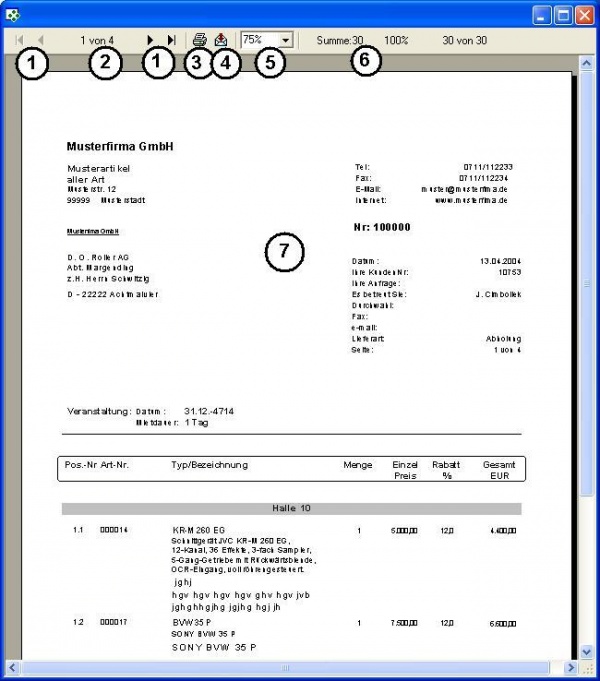 Beispiel CRRUN 12:
Beispiel CRRUN 12: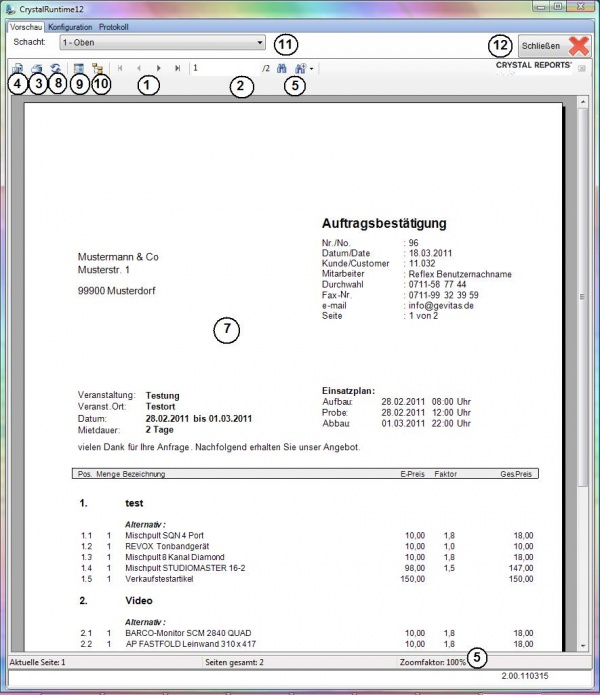
Im Druck-Fenster der Aufträge (und auch der Faktura!) gibt es die Option „Druckdatum auch bei Vorschau setzen“. Wenn diese Option ausgewählt wird (und nur dann!), so wird beim Auftrags- oder Rechnungsdruck das Druckdatum gesetzt. Diese Option wird im Benutzerprofil gespeichert.
Die Elemente des Vorschaufensters
1 - Mit diesen Schaltflächen können Sie innerhalb der Seiten blättern.
2 - Hier werden die aktuelle Seite und die Anzahl der Seiten angezeigt.
3 - Mit dieser Schaltfläche können Sie den Ausdruck starten.
4 - Mit dieser Schaltfläche können Sie den Export der Daten starten.
5 - Hier wird die Vergrößerung des Fensters angezeigt. Außerdem können Sie die Vergrößerung verändern.
6 - Diese Zahl bezieht sich auf die Anzahl der angezeigten Datensätze.
7 - Hier wird der Ausdruck in möglichst „naturgetreuer Nachbildung“ angezeigt.
8 - Mit dieser Schaltfläche können Sie die Anzeige der Vorschau aktualisieren.
9 - Mit dieser Schaltfläche kann der Parameterbereich ein- /ausgeblendet werden.
10 - Mit dieser Schaltfläche kann die Gruppenstruktur ein- /ausgeblendet werden.
11 - Mit dieser Schaltfläche kann der Druckerschacht ausgewählt werden.
12 - Mit dieser Schaltfläche wird die aktuelle Ansicht geschlossen, CRRUN12 bleibt im Hintergrund geöffnet.
10.24.1.4 Exportieren
Aus dem Vorschaufenster heraus können alle angezeigten Daten exportiert werden. Crystal Reports bietet mehr als zwanzig verschiedene Exportformate: Dazu gehören:
- Adobe Acrobat (PDF)
- durch Zeichen getrennte Werte
- durch Komma getrennte Werte (CSV)
- Crystal Reports (RPT)
- Data Interchange Format (DIF)
- Microsoft Excel
- HTML 4.0 (DHTML)
- ODBC
- Datensatzformat (Werte in Spalten)
- Rich Text Format
- Text mit Tabulatoren als Trennzeichen
- Word-Format
- XML
usw. Neben den auf Ihrem Computer installierten Standardexportformaten stehen Ihnen zusätzliche Exportformate zur Verfügung. Diese werden durch die auf Ihrem lokalen Computer vorhandenen DLL-Dateien bestimmt. Wenn Sie einen Bericht in ein Dateiformat exportieren, das sich vom Format von Crystal Reports unterscheidet, geht die Formatierung des Berichts u. U. teilweise oder ganz verloren. Crystal Reports versucht stets die Formatierung beizubehalten, soweit das Exportformat dies zulässt.
10.24.1.5 Exportieren in Microsoft Mail (MAPI)
- Wählen Sie das Exportformat aus der Dropdown-Liste Format aus. Wählen Sie für dieses Beispiel Excel 7.0(XLS) (Extended).
- Wählen Sie Microsoft Mail (MAPI) aus der Dropdown-Liste Ziel aus. Klicken Sie auf OK. Das Dialogfeld Format-Optionen wird geöffnet.
- Ändern Sie die Formatierungseinstellungen wie gewünscht. Klicken Sie auf OK. Das Dialogfeld E-Mail senden wird geöffnet.
- Geben Sie die Adresse ein und klicken Sie auf Senden. Das Dialogfeld „Datensätze exportieren“ wird angezeigt.
10.24.1.6 Als E-Mail senden
Mit dieser Option wird ein automatischer E-Mail-Versand unterstützt. Sie haben die Möglichkeit, den Empfänger auszuwählen, einen Betreff und einen Text anzugeben und das Senden zu starten. Der Auftrag wird automatisch im PDF-Format als Anhang an das E-Mail angehängt.
- Es können Anhänge an das E-Mail angehängt werden
- Blind-Kopie (BC) ist möglich
- In Verbindung mit einem Mail-Fax-Server können Angebote/Aufträge direkt gefaxt werden.
10.24.1.7 Fax senden
Drücken Sie auf [Fax], wenn Sie den Auftrag über Ihr E-Mail-System faxen wollen.
Hinweis:
Sie müssen über einen Fax-Server und –Client verfügen (z. B. MS-Exchange mit Outlook), um über das E-Mail-System faxen zu können! Von REFLEX-Seite aus „benimmt“ sich dieses System wie ein E-Mail-Server. Der einzige Unterschied ist, dass REFLEX bei [E-Mail] die E-Mail-Nummer des Ansprechpartners bzw. des Kontaktes heraussucht und bei [Fax] die Faxnummer. Damit der Server erkennen kann, dass keine E-Mail gesendet werden soll, sondern es sich um ein Fax handelt, wird die Empfängeradresse im Format „[FAX:xxxxx]“ an den Server übergeben.
10.24.2 E-Mail senden
Drücken Sie auf [E-Mail], wenn Sie den Auftrag über Ihr E-Mail-System versenden wollen.
Der weitere Ablauf ist bei beiden Sendearten identisch:
- Es wird zuerst eine Vorschau des Ausdrucks angezeigt, damit Sie den Ausdruck kontrollieren können.
- Anschließend wird automatisch eine PDF-Datei erzeugt und in das Fax/Mail als Anhang eingefügt.
- Danach können Sie den Empfänger bestätigen bzw. ändern, Betreff und ggf. Text eingeben.
- Bei E-Mail können Sie weitere Anhänge einfügen.
- Dann senden Sie das Fax/Mail. Die PDF-Datei wird automatisch mit dem Auftrag und Kontakt verknüpft.
Vorschau des Ausdrucks:
Klicken Sie auf [Weiter]. Anschließend wird automatisch eine PDF-Datei erzeugt und in das Fax/Mail als Anhang eingefügt. Danach können Sie den Empfänger bestätigen bzw. ändern, Betreff und ggf. Text eingeben
Je nachdem, ob Sie mailen oder faxen angegeben haben, steht die Mailadresse oder Faxnummer des Kontaktes aus dem Auftrag schon in der Empfänger-Adresse. Wenn im Auftrag ein Ansprechpartner angegeben ist, werden dessen Daten verwendet, ansonsten die Daten der Adresse.
Mit den Schaltflächen ![]() rechts neben den Eingabefeldern können Sie eine andere E-Mail-Adresse bzw. Fax-Nummer auswählen:
rechts neben den Eingabefeldern können Sie eine andere E-Mail-Adresse bzw. Fax-Nummer auswählen:
Bei Verwendung der CRRUN12 sehen diese Schaltflächen so aus ![]()
Senden mit...
Mit der Option 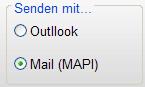 können Sie festlegen, über welche Daten-Schnittstelle gemailt bzw. gefaxt werden soll. Wenn Sie nicht mit Outlook arbeiten, müssen Sie MAPI auswählen. Wenn Sie mit Outlook/Exchange arbeiten, können Sie entweder MAPI oder Outlook verwenden. Wenn Sie mit Outlook/Exchange faxen wollen, müssen Sie „Outlook“ einstellen, damit die Fax-Nummer richtig an Outlook übergeben werden kann!
können Sie festlegen, über welche Daten-Schnittstelle gemailt bzw. gefaxt werden soll. Wenn Sie nicht mit Outlook arbeiten, müssen Sie MAPI auswählen. Wenn Sie mit Outlook/Exchange arbeiten, können Sie entweder MAPI oder Outlook verwenden. Wenn Sie mit Outlook/Exchange faxen wollen, müssen Sie „Outlook“ einstellen, damit die Fax-Nummer richtig an Outlook übergeben werden kann!
Option [E-Mail speichern...]
Mit dieser Option ![]() können Sie bestimmen, dass das E-Mail (bzw. Fax) nicht sofort gesendet wird, sondern zuerst im E-Mail-Programm angezeigt wird und Sie es dann speichern/senden können.
können Sie bestimmen, dass das E-Mail (bzw. Fax) nicht sofort gesendet wird, sondern zuerst im E-Mail-Programm angezeigt wird und Sie es dann speichern/senden können.
10.24.2.1 Weitere Anhänge einfügen (bei E-Mail)
Wenn Sie weitere Anhänge in das E-Mail einfügen wollen, so haben Sie dazu zwei Möglichkeiten:
- Beliebige Datei
Sie klicken auf [Anh.hinzufügen] oder drücken [Strg]+[A]. Hiermit können Sie eine beliebige Datei auswählen und als Anhang in das Mail einfügen.
10.24.2.2 Automatische Auswahl von Artikel-Dokumenten (Bildern)
Wenn Sie auf [Anh. aus Art. hinzuf.] klicken, zeigt Ihnen REFLEX alle Bilder/Dokumente an, die bei den Artikeln hinterlegt sind, die in dem Auftrag enthalten sind. Sie sehen also auf einen Blick alle Dokumente der Artikel des Auftrags und können daraus das gewünschte Dokument auswählen. Beispiel:
Suchen Sie das gewünschte Artikel-Dokument aus und klicken auf [OK]. Es wird dann in die Anhangsliste des Mails eingefügt.
Sie können beliebig viele Dateien in den Anhang einfügen. Achten Sie aber darauf, dass das E-Mail nicht zu groß wird.
10.24.2.3 Senden Sie das Fax/Mail
Klicken Sie auf [Senden]:
Beachten Sie, dass man den Text mit einer E-Mail-Signatur vorgeben kann (Optionen und Einstellungen ⇒ Programm-Parameter und Einstellungen ⇒ E-Mail-Einstellungen ⇒ E-Mail-Signatur).
Das E-Mail/Fax wird an den E-Mail-Server übergeben, in Outlook z. B. in den Ordner „Post-Ausgang“ eingetragen und dann von dort gesendet. Die PDF-Datei wird automatisch mit dem Auftrag und Kontakt verknüpft.
10.24.3 Ladeliste drucken
In der Auftragsverwaltung gibt es eine integrierte Ladeliste. Diese kann man aufrufen, indem man einen Auftrag öffnet und dann
- entweder mit der Taste Strg+F12 direkt die Ladeliste öffnet oder
- im „normalen“ Drucken-Fenster die Schaltfläche [Ladeliste] klickt.
Das Fenster der Ladeliste:
Für die Ladeliste gibt es mehrere Optionen:
| Gruppieren nach: | Die Ladeliste kann entweder nach den Auftragskapiteln/-positionen sortiert/gruppiert werden oder nach den Lagerorten der Artikel. |
| Neue Seite nach Gruppe: | Mit dieser Option wird nach jeder Gruppe (Kapitel oder Lagerort, s. o.) ein Seitenwechsel für den Ausdruck eingefügt. |
| Nur Lagerort _______▼: | Hiermit können Sie festlegen, dass nur ein bestimmter Lagerort angezeigt/gedruckt werden soll. Wählen Sie mit der Schaltfläche ▼ den gewünschten Lagerort aus. Das Optionsfeld ☐ wird damit automatisch eingeschaltet.
Wenn Sie doch nicht nach Lagerort filtern wollen, klicken Sie auf ☐, um die Option wieder auszuschalten. |
| Nur Kapitel _______▼: | Hiermit können Sie festlegen, dass nur ein bestimmtes Kapitel angezeigt/gedruckt werden soll. Wählen Sie mit der Schaltfläche ▼ das gewünschte Kapitel aus. Das Optionsfeld ☐ wird damit automatisch eingeschaltet.
Wenn Sie doch nicht nach Kapiteln filtern wollen, klicken Sie auf ☐, um die Option wieder auszuschalten. |
| Miete Dienstl. Verkauf Arb.Zeit |
Mit diesen Optionen können Sie bestimmen, welche Artikel-Arten in der Ladeliste stehen sollen. Standardmäßig werden Miet- und Verkaufsartikel angezeigt. |
Beachten Sie auch die Hinweise zu den Logos im nächsten Kapitel.
10.24.4 Logos in interaktiven Listen
Auf den interaktiven Listen (Ladeliste, Kalkulation, Rechnungsliste usw.) kann man nun Logos anzeigen lassen. Dazu muss man JPG-Dateien in das Report-Verzeichnis kopieren, das in der Konfigurationsdatei (REFLEX.INI) angegeben ist, also z. B. „R:\Report“.
Es gibt zwei Dateien für die Logos, die festgelegte Namen haben:
- LogoKopfLinks.jpg
- Diese Datei wird links oben im Kopf der Liste ausgegeben.
- LogoKopfRechts.jpg
- Diese Datei wird rechts oben im Kopf der Liste ausgegeben.
Beachten Sie die Groß- und Kleinschreibung, da die Interaktiven Listen in HTML geschrieben sind und dort die Groß-/Kleinschreibung beachtet wird!
Die Logos werden in der Original-Größe in die Liste eingefügt, Sie müssen also die JPG-Dateien u. U. an die gewünschte Größe anpassen!
11 Die Auftragspositionen
11.1 Struktur der Auftragspositionen
11.2 Die Kapitel-/Positionsnummer
11.3 Aufbau der Positions-Eingabemaske
11.4 Felder der Positions-Eingabemaske
11.5 Neues Kapitel anlegen
11.6 Neue Position erfassen – Viele Wege führen nach...
11.6.1 Neue Position erfassen – Klassische Methode
11.6.2 Artikel-Fenster
Wenn Sie mit dem Artikel-Fenster Positionen anlegen wollen, können Sie das Artikelfenster öffnen und per Drag and Drop Positionen anlegen.
Einzelheiten werden hier beschrieben.
11.6.3 Warenkorb
Wenn Sie mit dem Warenkorb Positionen anlegen wollen, können Sie das Artikelfenster öffnen und per Drag and Drop Positionen anlegen.
Einzelheiten werden hier beschrieben.
11.6.4 Schnellerfassung
Die Schnellerfassung ist eine weitere Möglichkeit, Positionen für den Auftrag zu erfassen. Die Schnellerfassung ist sehr auf die Bedienung mit der Tastatur ausgelegt. Ausserdem zeigt die Schnellerfassung die Live-Dispo-Daten an, so dass man im Vorhinein weiß, ob man den gewünschten Artikel einfügen will oder nicht. Klicken Sie hier, um die Einzelheiten der Schnellerfassung zu erfahren.
11.7 Set in Auftrag
11.7.1 Set in Auftrag einfügen
Ein Set kann man nur über die Schaltfläche [Set] in den Auftrag einfügen. Es öffnet sich das Suchen-Fenster der Sets:
Wählen Sie das gewünschte Set aus und klicken auf die Schaltfläche [OK]. Das Set wird in den Auftrag an das Ende des aktuellen Kapitels eingefügt. Dabei werden Sie nach der Set-Menge gefragt. Diese Angabe wird vom Programm automatisch mit den jeweiligen Mengen des Sets multipliziert. Beispiel:
| Im Set enthalten | 1 x Artikel 4000 2 x Artikel 4001 |
Set-Menge 3 wird eingegeben
| Im Auftrag steht | 3 x Artikel 4000 6 x Artikel 4001 |
11.7.2 Set über Artikelnummer einfügen
Beim Einfügen eines Artikels mit [F5] oder [Neue Pos.] prüft das Programm, ob ein Artikel, den man in die Position einfügen will, der Hauptartikel eines Sets ist und fragt den Benutzer ggf., ob er das ganze Set in den Auftrag einfügen will.
Man kann ein Set also über einen ganz normalen Artikel ansprechen. Der Hauptartikel eines Sets ist der oberste Artikel mit dem Sortierkennzeichen „1“.
11.7.3 Set-Menge nachträglich ändern
Wenn man die Set-Menge in einem Auftrag ändert, klickt man auf die Schaltfläche
Hiermit kann man die Menge des Sets ändern, das Programm holt sich dann aus dem Set die Mengen pro Set-Position und multipliziert diese mit der angegebenen Menge.
- Die angesprochene Schaltfläche wird nur angezeigt, wenn man auf einer Auftragsposition steht, die zu einem Set gehört!
11.8 Zubehör
Es gibt die Möglichkeit, an jeden Artikel eine Zubehörliste anzuhängen, in der beliebige Artikel stehen können. In den Auftragspositionen kann man das Zubehör auf Wunsch automatisch einfügen, d. h. hinter den Hauptartikel werden alle Artikel aus der entsprechenden Zubehörliste in den Auftrag eingefügt. Man kann das Zubehör gezielt für einen bestimmten Artikel in den Auftragspositionen einfügen oder alle Artikel der Auftragspositionen automatisch nach Zubehör durchsuchen lassen und dieses Zubehör komplett in den Auftrag einfügen lassen. Das Anlegen und Bearbeiten von Zubehör wird im Kapitel „Artikelstammdaten“ beschrieben.
11.8.1 Grundsätzliches
Die Zubehörliste, die an einen (Haupt-)Artikel angehängt ist, wird nicht automatisch in den Auftrag eingefügt, sobald Sie einen Artikel in den Auftrag holen, der Zubehör besitzt! Sie selbst entscheiden, ob und wann Sie die Zubehörartikel in den Auftrag einfügen wollen.
11.8.2 Verschachtelte Zubehörlisten
Wenn Sie einen Zubehörartikel in der Zubehörliste haben, der wiederum Zubehör hat, so werden auch diese Zubehörartikel in den Auftrag eingefügt! Die Verschachtelungstiefe ist unbegrenzt, d. h. jeder Zubehörartikel kann Zubehörartikel haben, der Zubehörartikel hat usw. Sie können jedoch den Hauptartikel nicht auch in die Zubehörliste aufnehmen, weil dadurch eine unendliche Verschachtelung entstünde.
11.8.3 Zubehör und Sets
Zubehörlisten und Sets sind vollkommen unabhängige Funktionen! Ob Sie lieber mit Sets arbeiten oder mit Zubehör oder gemischt mit beiden Funktionen bleibt Ihnen überlassen. Im Unterschied zu Sets „weiß“ das Programm nach dem Einfügen der Zubehörpositionen nicht mehr, wie die Positionen in den Auftrag gekommen sind.
- Vorteil
- Sie können diese Positionen beliebig bearbeiten, verschieben oder löschen.
- Nachteil
- Sie sind für die sachlich korrekte Bearbeitung der Zubehörpositionen selbst verantwortlich, wenn Sie also z. B. aus dem eingefügten Zubehör nachträglich einen der Artikel ändern oder löschen.
11.8.4 Einfügen der Zubehörliste eines Artikels in den Auftrag
Wenn Sie die Zubehörliste eines Artikels einfügen wollen, so wählen Sie zuerst die gewünschte Auftragsposition aus, in der der Artikel mit Zubehör steht. Danach klicken Sie auf die Schaltfläche [Zubehör] oder drücken [Shift]-[F7]. Das gespeicherte Zubehör des Artikels wird angezeigt. Beispiel:
Sie haben nun die Optionen:
- nur Zubehör dieses Artikels oder
- alle Zubehörpositionen des Auftrags
in den Auftrag einzufügen.
Zum Starten des Vorgangs drücken Sie die Taste [ENTER] oder klicken auf [Ok]. Bestätigen Sie dann diese Frage:
Die Zubehörpositionen werden hinter den Hauptartikel in den Auftrag eingefügt, eventuelle Positionen dahinter werden weiter nach hinten verschoben (d. h. die Positionsnummern dieser Positionen werden entsprechend erhöht). Beispiel:
Die Positionen können jetzt bearbeitet oder gelöscht werden. Im Gegensatz zu den Sets gibt es hierbei keine Einschränkungen.
- Sie können die Menge des Hauptartikels natürlich auch ändern. In diesem Fall wird (im Gegensatz zu den Sets) diese Mengenänderung nicht in die Zubehörpositionen übernommen!
Wenn Sie eine Zubehörliste zweimal einfügen wollen, so erscheint ein entsprechender Warnhinweis...
 und Sie können den Vorgang abbrechen.
und Sie können den Vorgang abbrechen.
Bitte beachten Sie die technischen Hinweise im Anhang A! Hier werden die neuen Datenbankfelder und deren Bedeutung beschrieben. Insbesondere erfahren Sie hier, wie man den Ausdruck eines Angebots/Auftrag mit Zubehör steuern kann.
11.8.5 Farbe in der Positionstabelle
Zubehörartikel werden in der Tabelle der Auftragspositionen in dunkelblau (navy) dargestellt, der Hauptartikel wird dabei fett angezeigt, die Unterartikel normal.
Sets werden übrigens in einem helleren blau angezeigt!
11.9 Nachträgliches Bearbeiten von Positionen
11.10.1 Übersicht über die Kapitel
Wenn Sie eine neue Position in den Auftrag einfügen/anfügen wollen, so haben Sie mehrere Möglichkeiten:
- Klassische Methode
- Hierbei wählen Sie das Kapitel, an das Sie eine neue Position anfügen wollen, klicken auf [F5]-[Neue Pos.], wählen den gewünschten Artikel aus, geben Menge und ggf. Preis ein und speichern die Position. Danach klicken Sie wieder auf [F5]-[Neue Pos.], wählen den nächsten Artikel aus usw.
- Warenkorb
- Hierbei können Sie in einer Artikelliste die Mengen der gewünschten Artikel eintragen und dann den kompletten Warenkorb in den Auftrag einfügen (siehe unten).
Man kann mit der Tastatur schnell zwischen den Kapiteln navigieren: durch Drücken der Tasten [Strg]+[1] bis [Strg]+[9] kann man direkt zum Anfang des jeweiligen Kapitels 1-9 springen.
- Verwenden Sie die Zahlentasten über den Buchstabentasten, nicht die Zifferntasten im Zehnerblock! Die Zifferntasten gibt es ja bei Notebooks nicht bzw. sie sind umständlich zu erreichen; deshalb haben wir die „normalen“ Zifferntasten belegt. Achten Sie darauf, dass Sie nur [Strg] (bzw. Ctrl) drücken und keine andere Taste wie z. B. [Shift]. Auch die [Shift]-[Lock]-Taste darf nicht eingerastet sein!
Mit den Bildtasten in Verbindung mit der [Shift]-Taste (Umschalttaste) kann man zum jeweils nächsten bzw. vorigen Kapitel springen:
![]() - Nächstes Kapitel
- Nächstes Kapitel
![]() - Vorheriges Kapitel
- Vorheriges Kapitel
Durch Drücken der Taste [Strg]+[0] oder Klicken auf die Schaltfläche ![]() kann man direkt zu einem bestimmten Kapitel springen:
kann man direkt zu einem bestimmten Kapitel springen:
Im Kapitel-Suchen-Fenster (Auftragspositionen, Taste [Strg]+[0]) sind auch die Kapitelsummen (Ges.Preis = unrabattiert und Ges.betrag = incl.Rabatt) enthalten:
Wenn Ges.preis und Ges.Betrag unterschiedlich sind, werden sie gelb markiert. Damit die Felder sichtbar werden müssen Sie u. U. die Fenstergröße ändern.
11.10.3 Suchen von Artikeln in einem Auftrag
Wenn man wissen will, in welchen Auftragspositionen ein bestimmter Artikel enthalten ist, kann man nun auf diese Schaltfläche klicken (oder die Taste [Strg]+[?] drücken oder mit der rechten Maustaste das Menü der Positionen öffnen und den entsprechenden Menüpunkt auswählen):
Es öffnet sich ein Dialogfenster, in dem man nach einem Artikel innerhalb des Auftrags suchen kann. Es werden alle Positionen angezeigt, die dem Suchbegriff entsprechen. Anfangs wird der Artikel angezeigt, der in der aktuellen Auftragsposition enthalten ist. Man kann aber nach einem beliebigen Artikel suchen. Dabei ist die IntelliSuche automatisch eingeschaltet, d. h. es wird in den Feldern Artikelnummer, Typ und Bezeichnung gesucht!
Wenn Sie zu der Position in dem Auftrag springen wollen, so klicken Sie auf die Schaltfläche [OK] oder drücken die Taste [ENTER]. Mit der Schaltfläche [Abbruch] oder der Taste [ESC] können Sie das Fenster schließen.
11.11 Suchen von Artikeln in einem Auftrag
11.12 Texte in der Positions-Eingabemaske
11.13 Zusatztext
11.14 Das Kontext-Menü der Auftragspositionen
12 Eingaben im Fussbereich
Der Fußteil beinhaltet die Auftragssummen, Rabatte, Zahlungskonditionen usw. Sie können jederzeit mit der Taste [Weiter] aus den Positionen oder über einen Klick auf die Registerseite
![]() Fenster umschalten. Das Programm errechnet hier die Summen der Auftragspositionen. Diese Summen können Sie nicht überschreiben. Sie können den Gesamtpreis des Auftrags aber über eine Pauschalpreis-Angabe oder einen Gesamtrabatt verändern.
Fenster umschalten. Das Programm errechnet hier die Summen der Auftragspositionen. Diese Summen können Sie nicht überschreiben. Sie können den Gesamtpreis des Auftrags aber über eine Pauschalpreis-Angabe oder einen Gesamtrabatt verändern.
Beispiel:
Diese Summen werden vom Programm berechnet und angezeigt:
| Kalkulationssumme | Diese Summen (getrennt für Miete und Verkauf) geben an, wie viel Sie – ohne Berücksichtigung von Rabatten – für den Auftrag erzielen sollten. |
| Pos.rabatt | Dieser Wert gibt an, wie viel Rabatt Sie auf jede rabattfähige Position vergeben haben oder durch REFLEX errechnet wurde (wenn Sie einen Pauschalpreis angegeben haben). |
| Summen | Das sind die Summen aus dem Auftrag unter Berücksichtigung der von Ihnen angegebenen Rabatte. Die Summen werden getrennt nach Miete, Verkauf, Dienstleistung und Arbeitszeit ausgewiesen. |
| Betrag | Der Positionsbetrag ist entweder der errechnete Gesamt-Betrag oder der Pauschalbetrag, den Sie eingegeben haben.
Einen Pauschalbetrag erkennen Sie daran, dass ein Häkchen im Feld „Pauschal“ gesetzt wurde. |
12.1 Den Gesamtpreis ändern
Sie haben zwei Möglichkeiten, an dieser Stelle den Gesamtpreis zu ändern:
12.1.1 Positionsrabatt vergeben
Wenn Sie in allen Auftragspositionen einen Rabatt vergeben wollen, so klicken Sie auf die Schaltfläche [Pos.Rabatt]. Anschließend können Sie einen Rabattsatz eingeben, der dann von REFLEX automatisch in alle Auftragspositionen eingetragen wird.
- Dabei berücksichtigt das Programm, das u. U. angegebene Rabattlimit einer Position, d. h. der Rabatt wird automatisch auf das Rabattlimit gekürzt. Rabatt für Dienstleistungen und Arbeitszeit ist ausgeschlossen!
Im Feld “JA” wurde vom Programm nun ein Häkchen gesetzt und der Prozentsatz ins Rabatt-Feld eingetragen.
Zum Entfernen des Rabattsatzes klicken Sie wieder die Schaltfläche [Pos.Rabatt] und klicken innerhalb dieses Fensters “Positionsrabatt entfernen” an. Das Programm errechnet wieder den ursprünglichen Betrag und löscht das gesetzte Häkchen sowie den Rabattsatz.
12.1.2 Pauschalpreis eingeben
Wenn Sie einen Pauschalpreis für den Auftrag angeben wollen, so klicken Sie auf die Schaltfläche [Pauschal]. In das Dialogfenster geben Sie danach den gewünschten Pauschalbetrag ein. Das Programm berechnet nun aus der Kalkulationssumme und Ihrer Pauschalpreiseingabe den resultierenden Rabattsatz und fügt diesen in die einzelnen Positionen ein.
Wenn in einer Position ein Rabattlimit angegeben oder Arbeitszeit enthalten ist, so rechnet das Programm den Auftrag so lange neu durch, bis die gewünschte Pauschalsumme (evtl. annähernd) erreicht ist. Dieses Verfahren ist wichtig, damit die Umsatzberechnung der Artikel durch Pauschalpreisangaben nicht verfälscht wird! (Im Feld “Pauschal” wird ein Häkchen vom Programm gesetzt.)
12.2 Felder im Auftragsfuß
12.2.1 Optionsfeld Mehrwertsteuer
Das Feld "Mehrwertsteuer” entscheidet, ob für den Auftrag Mehrwertsteuer berechnet werden soll oder nicht. Dieses Kennzeichen wird aus den Kundenstammdaten übernommen. Sie können es nun ändern, wenn z. B. eine Veranstaltung im Ausland durchgeführt wurde. Der Mehrwertsteuersatz wurde unter “Datei ⇒ Optionen ⇒ Programmparameter ⇒ Einstellungen ⇒ Mehrwertsteuersätze- und Konten” festgelegt und kann nun abgerufen werden.
12.2.2 Eingabefeld Zahlungsbedingungen:
Das Kennzeichen der Zahlungsbedingungen wird entsprechend dem Kennzeichen aus dem Kundenstamm übernommen. Diese Angabe kann individuell pro Auftrag überschrieben oder mit dem [...]-Button ausgewählt werden. Die Zahlungsbedingungen werden unter “Stammdaten ⇒Zahlungsbedingungen” angelegt. Die zu den Zahlungskonditionen evtl. Skontoprozentsatz wird angezeigt und der entsprechende Betrag vom Programm ausgerechnet und im Skonto-Betragsfeld ausgewiesen.
- Wenn man einen Kunden im Auftrag durch einen anderen ersetzt, werden jetzt die Zahlungskonditionen des neuen Kunden in den Auftrag eingesetzt. Wenn der keine Zahlungskonditionen hat, werden die alten Konditionen im Auftrag entfernt!
12.2.3 Eingabefeld Text:
Der Text für den Fußteil kann manuell eingegeben oder über die Schaltfläche [Textbaustein] abgerufen und/oder ergänzt werden.
12.2.4 Schaltfläche [LiefAnschr]
Über die Schaltfläche [LiefAnschr] öffnen Sie ein weiteres Eingabefenster für die Eingabe der Lieferanschrift. Sie können...
- Über die Schalfläche “Adresse” eine Adresse aus den Stammdaten auswählen
- Über die Schalfläche “Auftrag“ die Anschrift aus diesem aktuellen Auftrag übernehmen
- manuell eine neue Adresse eingeben.
Wichtig:Das verwendete Formular muss den Ausdruck einer Lieferanschrift vorsehen!
13 Der Dispo-Bereich
14 Eingaben im Terminbereich
14.1 Termine in der Auftragsbearbeitung
Auf dieser Seite können Sie beliebige Termine für den Auftrag hinterlegen. Ein Termin kann dabei einer Person oder einer Ressource (z.B. einem LKW) zugeordnet werden.
Diese Termine können z.B. auf dem Auftragsformular gedruckt werden. Zur Überwachung und Anzeige der Termine können Sie den Termin-Manager verwenden.
Das Terminfenster der Auftragsbearbeitung besteht aus der Termintabelle, einer Wochen- und einer Monatsansicht
14.1.1 Die Termin-Tabelle
Beispiel:
In der Termin-Tabelle sind alle Termine eines Auftrages in tabellarischer Form zusammengefasst.
In der markierten Leiste oben gibt es die folgenden Schaltflächen und Eingabefelder:
- [Neu]
- Neuen Termin anlegen.
- Bevor Sie einen neuen Termin anlegen, können Sie die Zellen im Anzeigebereich am gewünschten Datum und im gewünschten Datumsbereich mit der Maus markieren. Beim Klicken auf [Neu] wird der neue Termin dann für den ausgewählten Bereich vorgeschlagen.
- [Neu Suchen]
- Neuen Termin anlegen, dabei eine freie Ressource aussuchen.
- Es wird ein Kalender angezeigt, in dem die Belegung der vorhandenen Ressourcen (Personen, Fahrzeuge usw.) angezeigt wird. Sie können die gewünschte Ressource markieren und in den neuen Termin übernehmen.
- [Kopieren]
- Termin kopieren
- Den ausgewählten Termin kopieren.
- [Term.Ass.]
- Termin-Assistent
- Mit dem Termin-Assistenten können Sie auf eine einfache Weise Standard-Termine für Aufbau, Probe usw. eintragen.
- [...aus Pos.]
- Termine aus Auftragspositionen übernehmen (Option!)
- Sie können Auftragspositionen mit Arbeitszeitartikeln in die Termine übernehmen. Dazu müssen folgende Voraussetzungen erfüllt sein:
- Die Option zum Zulassen von Arbeitszeitartikeln mit Datumsangaben muss aktiviert werden. (Datei ⇒ Admin-Optionen ⇒ Einstellungen und Programmparameter ⇒ Auftrag ⇒ Diverses ⇒ Zeitraum für Arbeitszeitartikel… ⇒ Zulassen)
- Sie legen in den Auftragspositionen Arbeitszeitpositionen an. Wenn Sie die o. a. Option eingeschaltet haben, erscheinen die Zeitraumfelder automatisch in der Eingabemaske der Positionen unter dem Feld „Std./Tage:“. Wenn Sie im Bearbeiten-Menü allerdings die Option „Anzeigen ⇒ Fremd-/Reservemenge oben anzeigen“ gewählt haben, ist diese „stärker“ und Sie müssen den Zeitraum in den Positionsdetails eingeben.
- Sie geben Datum und Uhrzeit für die Position ein.
- Die Termine werden entsprechend den Positionen als Termin angelegt. Dabei wird zwar der Termin eingetragen, aber noch keine Ressource. Diese können Sie im Termin-Planer noch festlegen. Die Bezeichnung der Auftragsposition wird dabei als Text für den Termin verwendet.
- Wenn Sie diese Funktion mehrmals aufrufen, erscheint die folgende Bestätigungsaufforderung:
- [Löschen]
- Termin löschen
- Hiermit können Sie den ausgewählten Termin löschen.
- [Aktual.]
- Anzeige aktualisieren
- Diese Schaltfläche aktualisiert die Anzeige, falls z. B. von einem anderen Benutzer neue Termine eingetragen wurden.
- Anzeige drucken
- Druckt die aktuelle Anzeige auf dem Standard-Drucker aus.
- Nächsten/vorherigen – ersten/letzten Termin selektieren
- Selektiert den nächsten/vorherigen oder den ersten/letzten Termin in der Anzeige
- Nur eigene Termine anzeigen
- Wenn diese Schaltfläche aktiviert wird, werden nur die Termine des aktuell angemeldeten Benutzers angezeigt.
14.1.1.1 Termine verschieben und verändern
Die Termine können hier geändert werden. Teilweise indem man das zu ändernde Feld markiert und den gewünschten Text reinschreibt oder es gibt ein Auswahlmenü aus dem eine andere Angabe ausgewählt werden kann, wie hier z. Bsp. bei der Termin-Art.
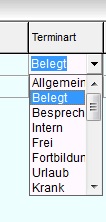
Dann gibt es noch die Druckfelder und das Erinnerungsfeld. Diese aktiviert und deaktiviert man nach dem Markieren entweder mit der Leertaste oder mit dem Doppelklick der Maus.
Um die Änderungen zu übernehmen entweder die [F3]-Taste drücken oder den Button [Speichern] anklicken.
14.1.2 Die Wochenansicht
Beispiel:
Der Wochenansicht besteht aus den folgenden wesentlichen Bereichen:
14.1.2.1 Bereich 1
- [Neu]
- Neuen Termin anlegen.
- Bevor Sie einen neuen Termin anlegen, können Sie die Zellen im Anzeigebereich (4) am gewünschten Datum und im gewünschten Datumsbereich mit der Maus markieren. Beim Klicken auf [Neu] wird der neue Termin dann für den ausgewählten Bereich vorgeschlagen.
- [Neu Suchen]
- Neuen Termin anlegen, dabei eine freie Ressource aussuchen.
- Es wird ein Kalender angezeigt, in dem die Belegung der vorhandenen Ressourcen (Personen, Fahrzeuge usw.) angezeigt wird. Sie können die gewünschte Ressource markieren und in den neuen Termin übernehmen.
- [Kopieren]
- Termin kopieren
- Den ausgewählten Termin kopieren.
- […aus Pos]
- Termine aus Auftragspositionen übernehmen (Option!)
- Sie können Auftragspositionen mit Arbeitszeitartikeln in die Termine übernehmen. Dazu müssen folgende Voraussetzungen erfüllt sein:
- Die Option zum Zulassen von Arbeitszeitartikeln mit Datumsangaben muss aktiviert werden. (Datei ⇒ Admin-Optionen ⇒ Einstellungen und Programmparameter ⇒ Auftrag ⇒ Diverses ⇒ Zeitraum für Arbeitszeitartikel… ⇒ Zulassen)
- Sie legen in den Auftragspositionen Arbeitszeitpositionen an. Wenn Sie die o. a. Option eingeschaltet haben, erscheinen die Zeitraumfelder automatisch in der Eingabemaske der Positionen unter dem Feld „Std./Tage:“. Wenn Sie im Bearbeiten-Menü allerdings die Option „Anzeigen ⇒ Fremd-/Reservemenge oben anzeigen“ gewählt haben, ist diese „stärker“ und Sie müssen den Zeitraum in den Positionsdetails eingeben.
- Sie geben Datum und Uhrzeit für die Position ein.
- Die Termine werden entsprechend den Positionen als Termin angelegt. Dabei wird zwar der Termin eingetragen, aber noch keine Ressource. Diese können Sie im Termin-Planer noch festlegen. Die Bezeichnung der Auftragsposition wird dabei als Text für den Termin verwendet.
- Wenn Sie diese Funktion mehrmals aufrufen, erscheint die folgende Bestätigungsaufforderung.
- [Term.Ass.]
- Termin-Assistent
- Mit dem Termin-Assistenten können Sie auf eine einfache Weise Standard-Termine für Aufbau, Probe usw. eintragen.
- [Löschen]
- Termin löschen
- Hiermit können Sie den ausgewählten Termin löschen.
- [Aktual.]
- Anzeige aktualisieren
- Diese Schaltfläche aktualisiert die Anzeige, falls z. B. von einem anderen Benutzer neue Termine eingetragen wurden.
- Anzeige drucken
- Druckt die aktuelle Anzeige auf dem Standard-Drucker aus.
- TerminManager öffnen
- Öffnet den TerminManager
- Nächsten/vorherigen Termin selektieren
- Selektiert den nächsten/vorherigen Termin in der Anzeige
- Zeiträume angeben
- Hiermit wird gesteuert, welcher Datumsbereich angezeigt wird. Wenn es einen Dispo-Termin im Auftrag gibt, stellt das Programm den Datumsbereich auf Dispo-Von-5 bis Dispo-Bis+10 Tage ein. Wenn es keinen Dispo-Termin im Auftrag gibt, stellt das Programm den Datumsbereich auf Heute-10 bis Heute+30 Tage ein.
14.1.2.2 Bereich 2
Hier haben Sie die Möglichkeit, die Anzeige nach Ressourcen-Arten zu filtern, also z. B. nur Personen, Fahrzeuge usw.
14.1.2.3 Bereich 3
In der Horizontalen werden hier die Datumsangaben angezeigt, vertikal die Uhrzeiten im Halb-Stunden-Rhythmus.
14.1.2.4 Bereich 4
Hier werden die Termine angezeigt. Jeder Termin steht natürlich in seiner Datumsspalte und in der entsprechenden Zeitachse. Wenn es mehrere Termine am gleichen Tag und zu überschneidenden Zeiten gibt, werden diese schmäler angezeigt, damit jeder Termin in der Spalte Platz hat. Ein Termin besteht aus:
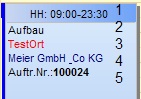
1 - In der Überschrift steht der Ressourcen-Name und die Uhrzeit von - bis.
2 - Hier wird der Text des Termins angezeigt
3 - Hier steht der Ort (VA-Ort) des Termins, wenn einer angegeben wurde
4 - Hier wird der Kunde angezeigt
5 - Wenn es eine Auftragsnummer für den Termin gibt, wird diese hier angezeigt.
Sie können einen Termin durch einen einfachen Klick mit der Maus selektieren. Der selektierte Termin wird in einer anderen Farbe angezeigt.
Wie Sie einen Termin bearbeiten oder verschieben können, wird weiter unten beschrieben.
15 Funktion der Memos
16 Dokumente
16.1 Dokumentenverwaltung
Sie können an einen Auftrag beliebig viele Dokumente für interne Zwecke anhängen. Ein Dokument ist eine Datei mit einer bestimmten Datei-Endung, z. B. DOC, XLS, PDF usw. Sie können eine beliebige Datei-Art als Dokument an einen Auftrag anhängen. Öffnen können Sie das Dokument jedoch nur, wenn auf Ihrem PC ein Programm installiert ist, das diese Datei-Art kennt!
Das Dokument selbst wird nicht in der REFLEX-Datenbank gespeichert, sondern nur der Pfad/Dateiname! Bei internen Dokumenten wird der Pfad und der Dateiname getrennt gespeichert, bei Internet-Dokumenten nur der komplette Dokumentenname (URL).
Das Dokument kann dabei eine Datei im Intranet oder Internet sein.
- Für die Verknüpfung von internen Dateien und Internet-Dateien gibt es zwei verschiedene Schaltflächen!
- Beachten Sie auch die Hinweise zu den Memos.
Öffnen Sie das Dokumenten-Fenster mit einem Klick auf die Registerseite „Dokumente“:
| 1 | Mit diesen Schaltflächen können Sie eine neue Dokumentenverknüpfung festlegen, eingeben, eine bestehende bearbeiten oder löschen.
|
| 2 | Hier werden alle verknüpften Dokumente zu diesem Auftrag angezeigt. |